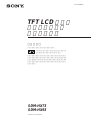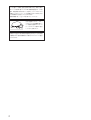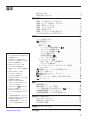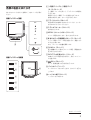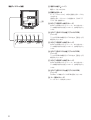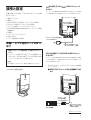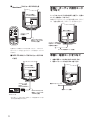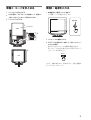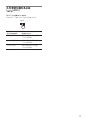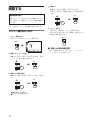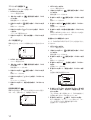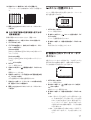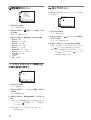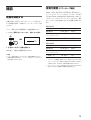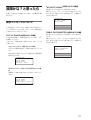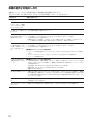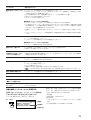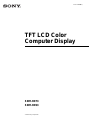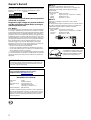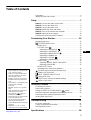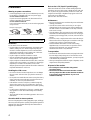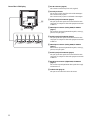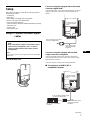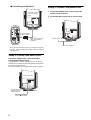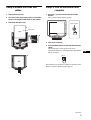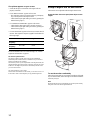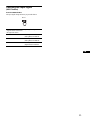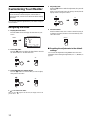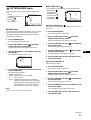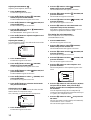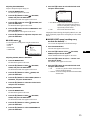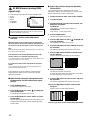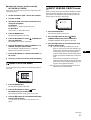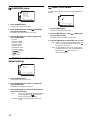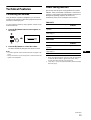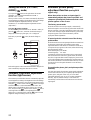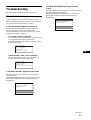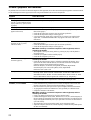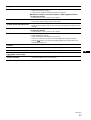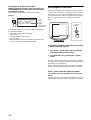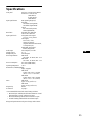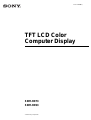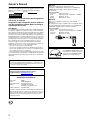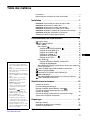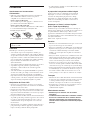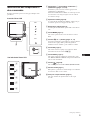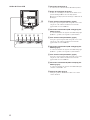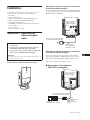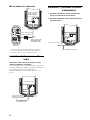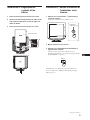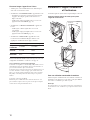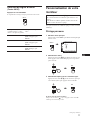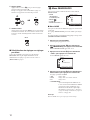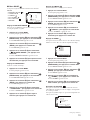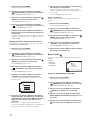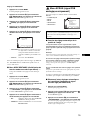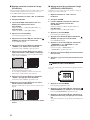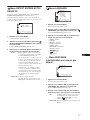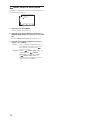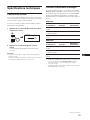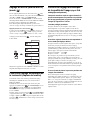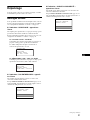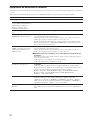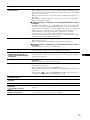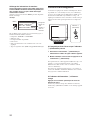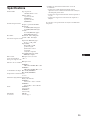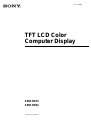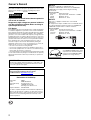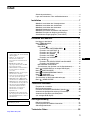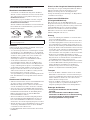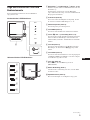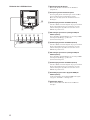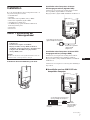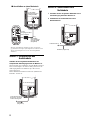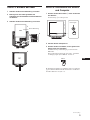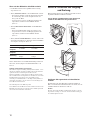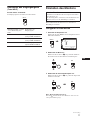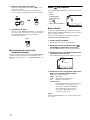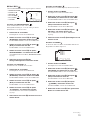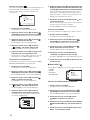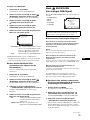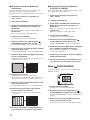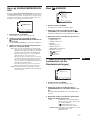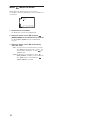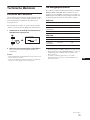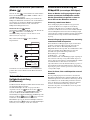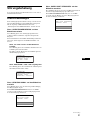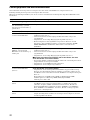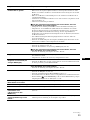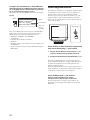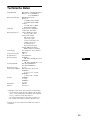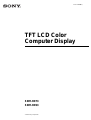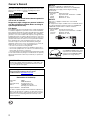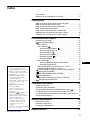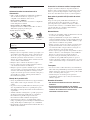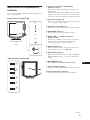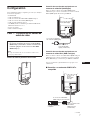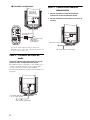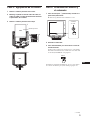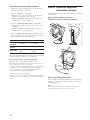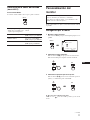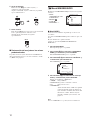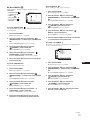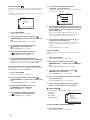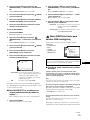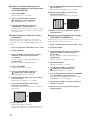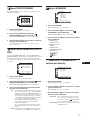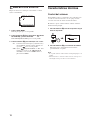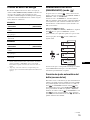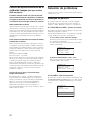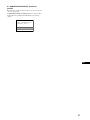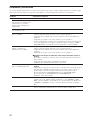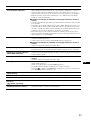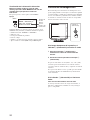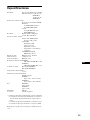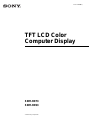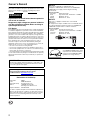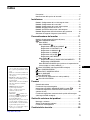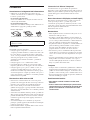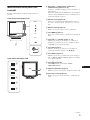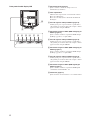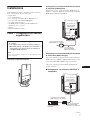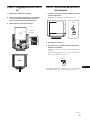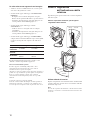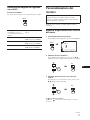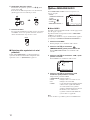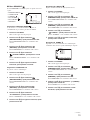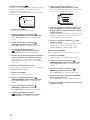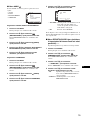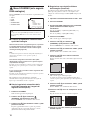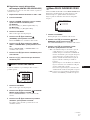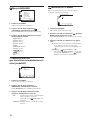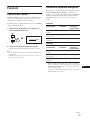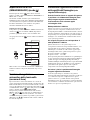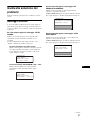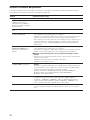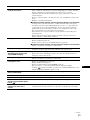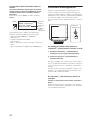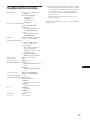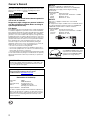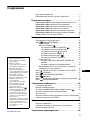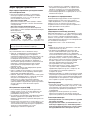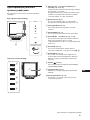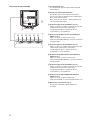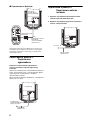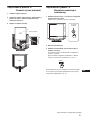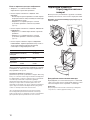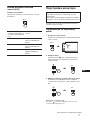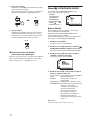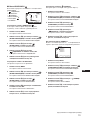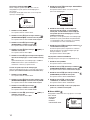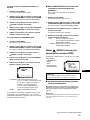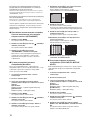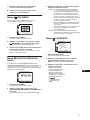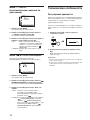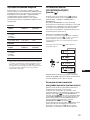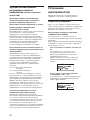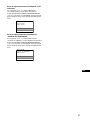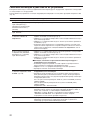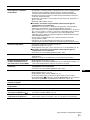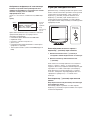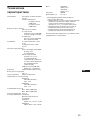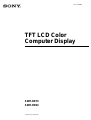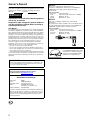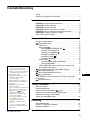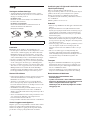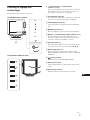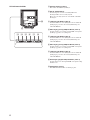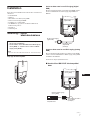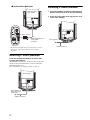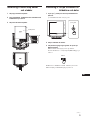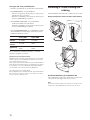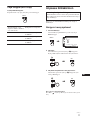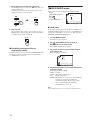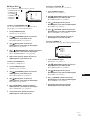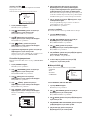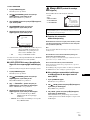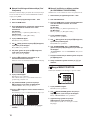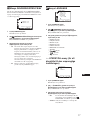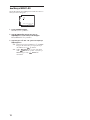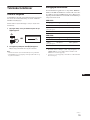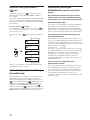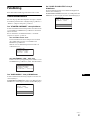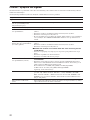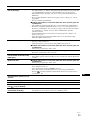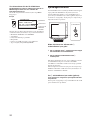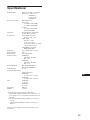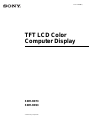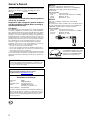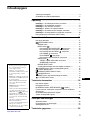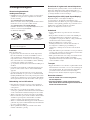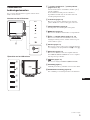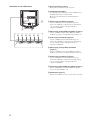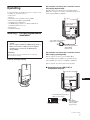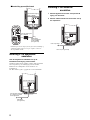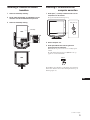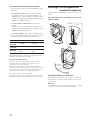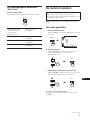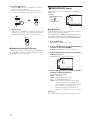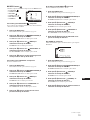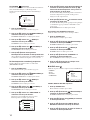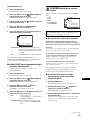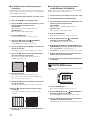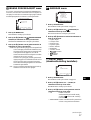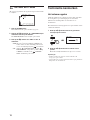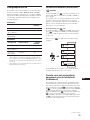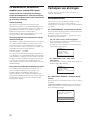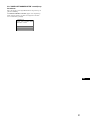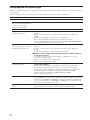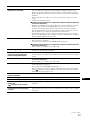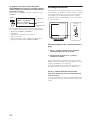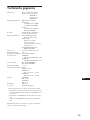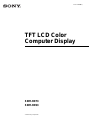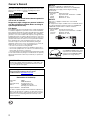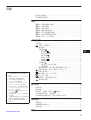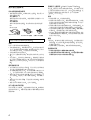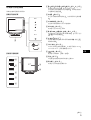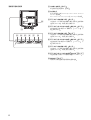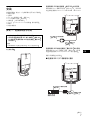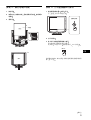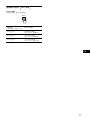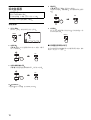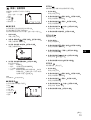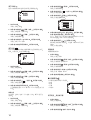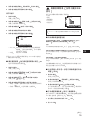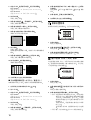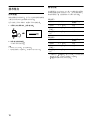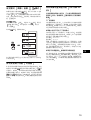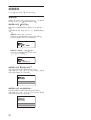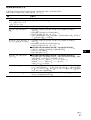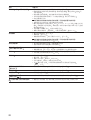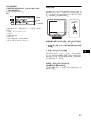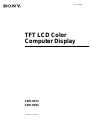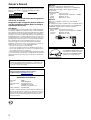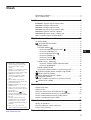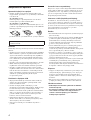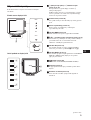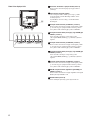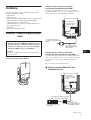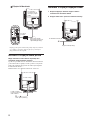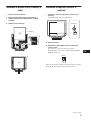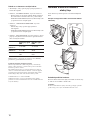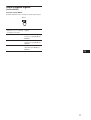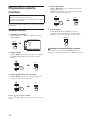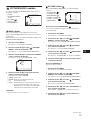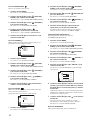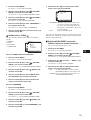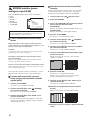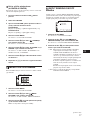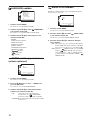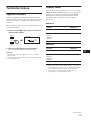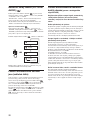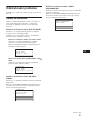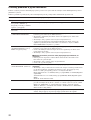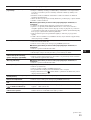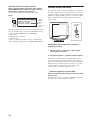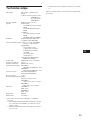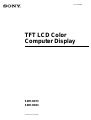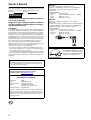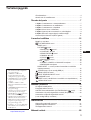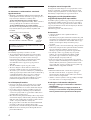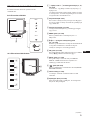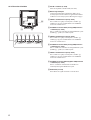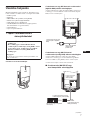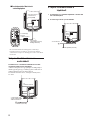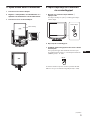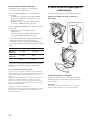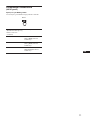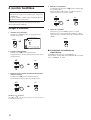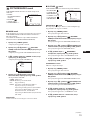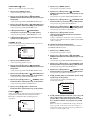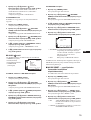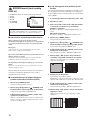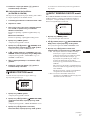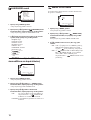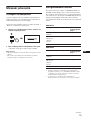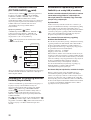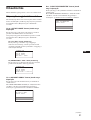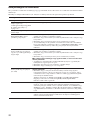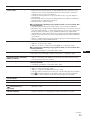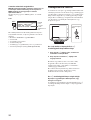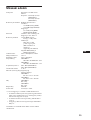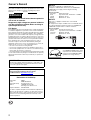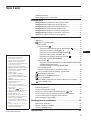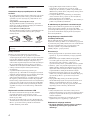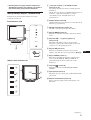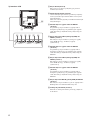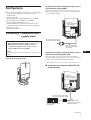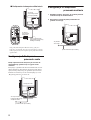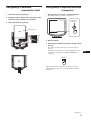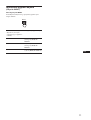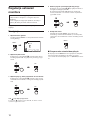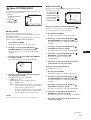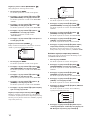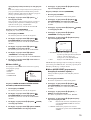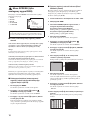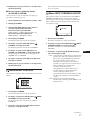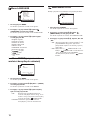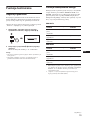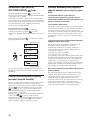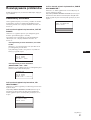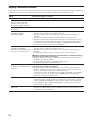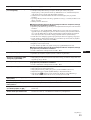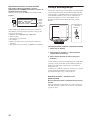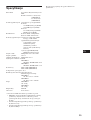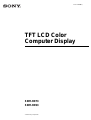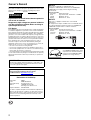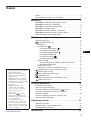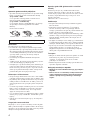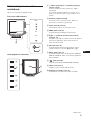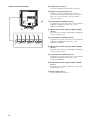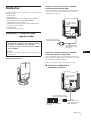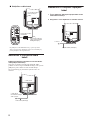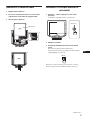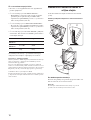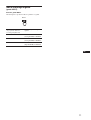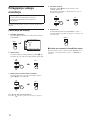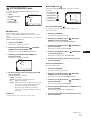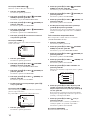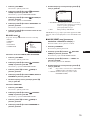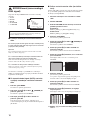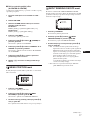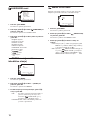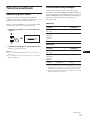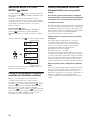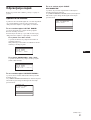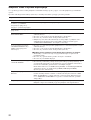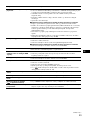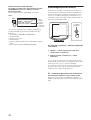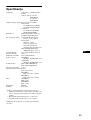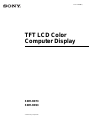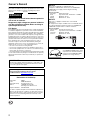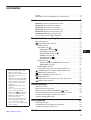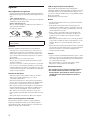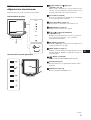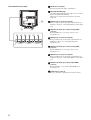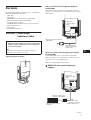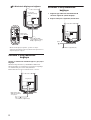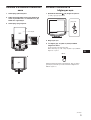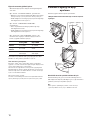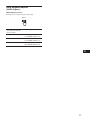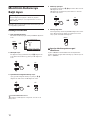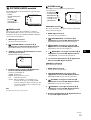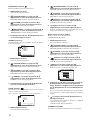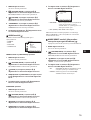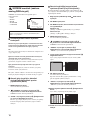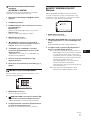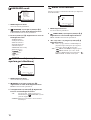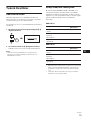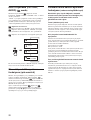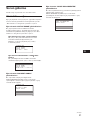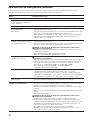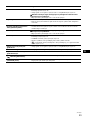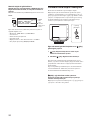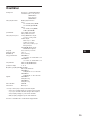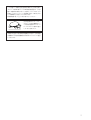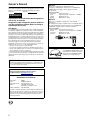Sony SDM-HX73 Manuale del proprietario
- Categoria
- TV
- Tipo
- Manuale del proprietario
Questo manuale è adatto anche per
La pagina sta caricando ...
La pagina sta caricando ...
La pagina sta caricando ...
La pagina sta caricando ...
La pagina sta caricando ...
La pagina sta caricando ...
La pagina sta caricando ...
La pagina sta caricando ...
La pagina sta caricando ...
La pagina sta caricando ...
La pagina sta caricando ...
La pagina sta caricando ...
La pagina sta caricando ...
La pagina sta caricando ...
La pagina sta caricando ...
La pagina sta caricando ...
La pagina sta caricando ...
La pagina sta caricando ...
La pagina sta caricando ...
La pagina sta caricando ...
La pagina sta caricando ...
La pagina sta caricando ...
La pagina sta caricando ...
La pagina sta caricando ...
La pagina sta caricando ...
La pagina sta caricando ...
La pagina sta caricando ...
La pagina sta caricando ...
La pagina sta caricando ...
La pagina sta caricando ...
La pagina sta caricando ...
La pagina sta caricando ...
La pagina sta caricando ...
La pagina sta caricando ...
La pagina sta caricando ...
La pagina sta caricando ...
La pagina sta caricando ...
La pagina sta caricando ...
La pagina sta caricando ...
La pagina sta caricando ...
La pagina sta caricando ...
La pagina sta caricando ...
La pagina sta caricando ...
La pagina sta caricando ...
La pagina sta caricando ...
La pagina sta caricando ...
La pagina sta caricando ...
La pagina sta caricando ...
La pagina sta caricando ...
La pagina sta caricando ...
La pagina sta caricando ...
La pagina sta caricando ...
La pagina sta caricando ...
La pagina sta caricando ...
La pagina sta caricando ...
La pagina sta caricando ...
La pagina sta caricando ...
La pagina sta caricando ...
La pagina sta caricando ...
La pagina sta caricando ...
La pagina sta caricando ...
La pagina sta caricando ...
La pagina sta caricando ...
La pagina sta caricando ...
La pagina sta caricando ...
La pagina sta caricando ...
La pagina sta caricando ...
La pagina sta caricando ...
La pagina sta caricando ...
La pagina sta caricando ...
La pagina sta caricando ...
La pagina sta caricando ...
La pagina sta caricando ...
La pagina sta caricando ...
La pagina sta caricando ...
La pagina sta caricando ...
La pagina sta caricando ...
La pagina sta caricando ...
La pagina sta caricando ...
La pagina sta caricando ...
La pagina sta caricando ...
La pagina sta caricando ...
La pagina sta caricando ...
La pagina sta caricando ...
La pagina sta caricando ...
La pagina sta caricando ...
La pagina sta caricando ...
La pagina sta caricando ...
La pagina sta caricando ...
La pagina sta caricando ...
La pagina sta caricando ...
La pagina sta caricando ...
La pagina sta caricando ...
La pagina sta caricando ...
La pagina sta caricando ...
La pagina sta caricando ...
La pagina sta caricando ...
La pagina sta caricando ...
La pagina sta caricando ...
La pagina sta caricando ...
La pagina sta caricando ...
La pagina sta caricando ...
La pagina sta caricando ...
La pagina sta caricando ...
La pagina sta caricando ...
La pagina sta caricando ...
La pagina sta caricando ...
La pagina sta caricando ...
La pagina sta caricando ...
La pagina sta caricando ...
La pagina sta caricando ...
La pagina sta caricando ...
La pagina sta caricando ...
La pagina sta caricando ...
La pagina sta caricando ...
La pagina sta caricando ...
La pagina sta caricando ...
La pagina sta caricando ...
La pagina sta caricando ...
La pagina sta caricando ...
La pagina sta caricando ...
La pagina sta caricando ...
La pagina sta caricando ...
La pagina sta caricando ...
La pagina sta caricando ...
La pagina sta caricando ...
La pagina sta caricando ...

3
Indice
IT• Macintosh è un marchio di fabbrica
concesso in licenza a Apple Computer,
Inc., registrato negli Stati Uniti e in altri
paesi.
•Windows
è un marchio di fabbrica di
Microsoft Corporation negli Stati Uniti
e in altri paesi.
• IBM PC/AT e VGA sono marchi di
fabbrica registrati di IBM Corporation
degli Stati Uniti.
• VESA e DDC
sono marchi di fabbrica
della Video Electronics Standards
Association.
•
ENERGY STAR è un marchio
registrato degli Stati Uniti.
• Adobe e Acrobat sono marchi di
fabbrica di Adobe Systems
Incorporated.
• WOW, SRS e il simbolo è un
marchio dei laboratori di SRS Labs, Inc.
• La tecnologia WOW è registrata su
licenza di SRS Labs, Inc.
• Tutti gli altri nomi di prodotti citati nel
presente manuale potrebbero essere i
marchi di fabbrica o i marchi di fabbrica
registrati delle rispettive società.
• Inoltre, “” e “” non sempre vengono
citati nel presente manuale.
http://www.sony.net/
Precauzioni . . . . . . . . . . . . . . . . . . . . . . . . . . . . . . . . . . . . . . . . . . . 4
Identificazione delle parti e dei comandi . . . . . . . . . . . . . . . . . . . . . 5
Installazione . . . . . . . . . . . . . . . . . . . . . . . . . . . . . . . . . . .7
Punto 1: Collegamento dei cavi del segnale video . . . . . . . . . . . . . 7
Punto 2: Collegamento del cavo audio . . . . . . . . . . . . . . . . . . . . . . 8
Punto 3: Collegamento del cavo di alimentazione . . . . . . . . . . . . . 8
Punto 4: Raggruppamento di cavi e fili . . . . . . . . . . . . . . . . . . . . . . 9
Punto 5: Accensione del monitor e del computer . . . . . . . . . . . . . . 9
Punto 6: Regolazione dell’inclinazione e della rotazione . . . . . . . 10
Selezione del segnale di ingresso (tasto INPUT) . . . . . . . . . . . . . 11
Personalizzazione del monitor . . . . . . . . . . . . . . . . . . .11
Modalità di spostamento all’interno del menu . . . . . . . . . . . . . . . . 11
Menu IMMAGINE/AUDIO . . . . . . . . . . . . . . . . . . . . . . . . . . . . 12
Menu MODO . . . . . . . . . . . . . . . . . . . . . . . . . . . . . . . . . . . . . 12
Menu IMMAGINE . . . . . . . . . . . . . . . . . . . . . . . . . . . . . . . 13
Regolazione di RETROILLUMINAZ . . . . . . . . . . . . . . 13
Regolazione di CONTRASTO 6 . . . . . . . . . . . . . . . . . . . 13
Regolazione di LUMINOS . . . . . . . . . . . . . . . . . . . . . . 13
Regolazione di GAMMA . . . . . . . . . . . . . . . . . . . . . . . 13
Regolazione di COLORE . . . . . . . . . . . . . . . . . . . . . 14
Regolazione di NITIDEZZA . . . . . . . . . . . . . . . . . . . . . . . 14
Menu AUDIO . . . . . . . . . . . . . . . . . . . . . . . . . . . . . . . . . . . 15
Regolazione di ACUTI, BASSI o BILANCIAMENTO . . . . 15
Regolazione di SURROUND . . . . . . . . . . . . . . . . . . . . . . 15
Menu RIPRISTINO MODO (per ripristinare le impostazioni di
ciascun modo sui valori predefiniti) 0. . . . . . . . . . . . . . . . . . . 15
Menu SCHERMO (solo segnale RGB analogico) . . . . . . . . . . 16
Menu POSIZIONE MENU . . . . . . . . . . . . . . . . . . . . . . . . . . . . 17
Menu RILEV INGRESSO SÌ/NO . . . . . . . . . . . . . . . . . . . . . . . 17
Menu LANGUAGE . . . . . . . . . . . . . . . . . . . . . . . . . . . . . . . . . . 18
0 Menu RIPRISTINO
(per ripristinare le impostazioni sui valori predefiniti) . . . . . . . . . . . 18
Menu BLOCCO MENU . . . . . . . . . . . . . . . . . . . . . . . . . . . . . . 18
Funzioni . . . . . . . . . . . . . . . . . . . . . . . . . . . . . . . . . . . . . .19
Controllo del volume . . . . . . . . . . . . . . . . . . . . . . . . . . . . . . . . . . . 19
Funzione di risparmio energetico . . . . . . . . . . . . . . . . . . . . . . . . . . 19
Impostazione di MODO (IMMAGINE/AUDIO) (modo ) . . . . . . 20
Funzione di regolazione automatica della luminosità
(sensore di luce) . . . . . . . . . . . . . . . . . . . . . . . . . . . . . . . . . . . . . . 20
Funzione di regolazione automatica della qualità dell’immagine
(solo segnale RGB analogico) . . . . . . . . . . . . . . . . . . . . . . . . . . . . 20
Guida alla soluzione dei problemi . . . . . . . . . . . . . . . . .21
Messaggi a schermo . . . . . . . . . . . . . . . . . . . . . . . . . . . . . . . . . . . 21
Sintomi e soluzioni dei problemi . . . . . . . . . . . . . . . . . . . . . . . . . . 22
Funzione di autodiagnostica . . . . . . . . . . . . . . . . . . . . . . . . . . . . . 24
Caratteristiche tecniche . . . . . . . . . . . . . . . . . . . . . . . . .25

4
Precauzioni
Avvertimento sui collegamenti dell’alimentazione
• Utilizzare il cavo di alimentazione in dotazione. In caso
contrario, assicurarsi che il cavo utilizzato sia compatibile con
la tensione operativa locale.
Per gli utenti negli Stati Uniti
Se non viene utilizzato il cavo adeguato, il monitor non sarà
conforme agli standard FCC.
Per gli utenti nel Regno Unito
Se il monitor viene utilizzato nel Regno Unito, utilizzare il cavo
di alimentazione appropriato per il Regno Unito.
Installazione
Non installare né lasciare il monitor:
• in luoghi soggetti a temperature eccessivamente elevate, ad
esempio in prossimità di radiatori, condotti d’aria calda o alla
luce solare diretta. L’esposizione del monitor a temperature
elevate, come in prossimità di condotti d’aria calda o all’interno
di un’auto parcheggiata al sole, potrebbe causare la
deformazione del rivestimento del monitor o problemi di
funzionamento.
• in luoghi soggetti a scosse o vibrazioni meccaniche.
• in prossimità di apparecchiature che generano forti campi
magnetici, quali televisori o altri apparecchi ad uso domestico.
• in luoghi soggetti a sporco, polvere o sabbia eccessivi, ad
esempio in prossimità di finestre aperte o di uscite. Se il
monitor viene installato temporaneamente in un luogo aperto,
assicurarsi di prendere le adeguate precauzioni contro sporco e
polvere. Diversamente, è possibile che si verifichino problemi
di funzionamento irreparabili.
Manutenzione dello schermo LCD
• Non lasciare lo schermo LCD rivolto verso il sole poiché
potrebbe venire danneggiato. Prendere le dovute precauzioni se
il monitor viene posizionato in prossimità di una finestra.
• Non esercitare alcuna pressione sullo schermo LCD né
graffiarlo. Non appoggiare oggetti pesanti sullo schermo LCD,
onde evitare che perda uniformità o che si verifichino problemi
di funzionamento.
• Se il monitor viene utilizzato in un luogo freddo, è possibile che
sullo schermo appaia un’immagine residua. Ciò non indica un
problema di funzionamento; lo schermo torna alle condizioni
normali non appena la temperatura raggiunge un livello di
utilizzo normale.
• Se un fermo immagine viene visualizzato per un periodo
prolungato, potrebbe apparire momentaneamente un’immagine
residua che sparirà in poco tempo.
• Durante il funzionamento, il pannello LCD si scalda. Ciò non
indica un problema di funzionamento.
Informazioni sui diffusori incorporati
Assicurarsi di tenere le apparecchiature di registrazione
magnetiche, i nastri e i dischetti floppy lontano dalle aperture dei
diffusori, in quanto i diffusori generano un campo magnetico che
potrebbe danneggiare i dati memorizzati su dischi e nastri
magnetici.
Nota sullo schermo LCD (display a cristalli liquidi)
Nonostante lo schermo LCD sia stato costruito seguendo una
tecnologia ad alta precisione, è possibile che presenti
costantemente piccoli punti neri o luminosi (rossi, blu o verdi)
oppure strisce colorate irregolari o fenomeni di luminosità. Non si
tratta di un problema di funzionamento.
Punti effettivi: oltre 99,99%.
Manutenzione
• Prima di pulire il monitor, assicurarsi di scollegare il cavo di
alimentazione dalla presa di rete.
• Per pulire lo schermo LCD, utilizzare un panno morbido. Se
viene utilizzata una soluzione detergente per vetri, assicurarsi
che non contenga soluzioni antistatiche o additivi simili onde
evitare di graffiare il rivestimento dello schermo LCD.
• Per pulire il rivestimento, il pannello e i comandi, utilizzare un
panno morbido leggermente inumidito con una soluzione
detergente neutra. Non utilizzare alcun tipo di polvere o
spugnetta abrasiva né solventi come alcool o benzene.
• Non strofinare, premere o tamburellare sulla superficie dello
schermo LCD con oggetti abrasivi o appuntiti come una penna
a sfera o un cacciavite onde evitare di graffiare il cinescopio a
colori.
• Si noti che i materiali impiegati e il rivestimento dello schermo
LCD potrebbero deteriorarsi se il monitor viene esposto a
solventi volatili quali gli insetticidi o se rimane in contatto a
lungo con gomma o materiali in vinile.
Trasporto
• Scollegare tutti i cavi dal monitor, quindi afferrare saldamente
il display LCD da entrambi i lati prestando attenzione a non
graffiare lo schermo durante il trasporto. Se il monitor cade, si
potrebbero causare ferite alle persone o danni al monitor stesso.
• Per trasportare il monitor o inviarlo in riparazione, utilizzare il
materiale di imballaggio originale.
Smaltimento del monitor
• Non smaltire il monitor insieme ai normali rifiuti
domestici.
• Il tubo a fluorescenza utilizzato per questo monitor
contiene mercurio. Lo smaltimento del monitor deve
quindi essere effettuato in conformità alle norme
sanitarie locali.
L’apparecchio deve essere installato vicino ad una presa
facilmente accessibile.
da 200 a 240 V CA
Esempio di tipi di spina
solo 240 V CA
da 100 a 120 V CA

5
IT
Identificazione delle parti e dei
comandi
Per ulteriori informazioni, consultare le pagine indicate tra
parentesi.
A Interruttore 1 (alimentazione) e indicatore 1
(alimentazione) (pagine 9, 19, 24)
Per attivare o disattivare il display, premere l’interruttore 1
(alimentazione).
L’indicatore di alimentazione si illumina in verde se il display
è attivato, mentre si illumina in arancione se il display si trova
nel modo di risparmio energetico.
B Sensore di luce (pagina 20)
Questo sensore misura il livello di illuminazione dell’area
circostante. Assicurarsi di non coprire il sensore con carta o
altro.
C Diffusori stereo (pagina 19)
Tramite questa uscita vengono emessi i segnali audio.
D Tasto MENU (pagina 11)
Questo tasto consente di attivare e disattivare la schermata del
menu.
E Tasti m/M e 2 (volume) (pagine 11, 19)
Utilizzare questi tasti per selezionare le voci di menu ed
effettuare le regolazioni, oltre che per visualizzare il menu
“VOLUME” per il controllo del volume.
F Tasto OK (pagina 11)
Utilizzare questo tasto per attivare la voce di menu e le
regolazioni selezionate mediante i tasti m/M (5).
G Tasto INPUT (pagina 11)
Utilizzare questo tasto per selezionare il segnale di ingresso
video tra INPUT1, INPUT2 e INPUT3 quando due computer
sono collegati al monitor.
H Tasto (pagina 20)
Utilizzare questo tasto per modificare MODO
(IMMAGINE/AUDIO).
I Coperchio posteriore (pagina 7)
Rimuovere questo coperchio per il collegamento di cavi o fili.
J Presa per le cuffie (pagina 19)
Tramite questa presa vengono trasmessi i segnali audio alle
cuffie.
3
OK
INPUT
MENU
OK
INPUT
MENU
1
2
Parte anteriore del display LCD
4
5
6
7
8
9
q;
Parte laterale del display LCD
(continua)

6
Parte posteriore del display LCD
K Connettore AC IN (pagina 8)
Questo connettore consente di collegare il cavo di
alimentazione (in dotazione).
L Foro di protezione
Utilizzare il foro di protezione con il sistema di sicurezza
Micro Saver Kensington.
Micro Saver Security System è un marchio di fabbrica di
Kensington.
M Presa di ingresso audio per INPUT1 (pagina 8)
Tramite questa presa vengono trasmessi i segnali audio se
collegata alla presa di uscita audio di un computer o di altri
apparecchi audio collegati a INPUT1.
N Connettore di ingresso HD15 (RGB analogico) per
INPUT1 (pagina 7)
Questo connettore trasmette i segnali video RGB analogici
(0,700 Vp-p, positivo) e i segnali SYNC.
O Presa di ingresso audio per INPUT2 (pagina 8)
Tramite questa presa vengono trasmessi i segnali audio se
collegata alla presa di uscita audio di un computer o di altri
apparecchi audio collegati a INPUT2.
P Connettore di ingresso HD15 (RGB analogico) per
INPUT2 (pagina 7)
Questo connettore trasmette i segnali video RGB analogici
(0,700 Vp-p, positivo) e i segnali SYNC.
Q Presa di ingresso audio per INPUT3 (pagina 8)
Tramite questa presa vengono trasmessi i segnali audio se
collegata alla presa di uscita audio di un computer o di altri
apparecchi audio collegati a INPUT3.
R Connettore di ingresso DVI-D (RGB digitale) per
INPUT3 (pagina 7)
Questo connettore trasmette i segnali video RGB digitali
conformi allo standard DVI Rev. 1.0.
S Fermacavo (pagina 9)
Questo elemento consente di fissare i cavi e i fili al monitor.
ql
qsqa
qd qf qg qh qj qk
INPUT 1 INPUT 2 INPUT 3

7
IT
Installazione
Prima di utilizzare il monitor, controllare che nella confezione
siano contenuti gli articoli elencati di seguito.
• Display LCD
• Cavo di alimentazione
• Cavo del segnale video HD15-HD15 (RGB analogico)
• Cavo del segnale video DVI-D (RGB digitale)
• Cavo audio (minispina stereo)
• CD-ROM (software di utilità per Windows/Macintosh,
istruzioni per l’uso e così via)
• Garanzia
• Guida all’installazione rapida
Punto 1: Collegamento dei cavi del
segnale video
Rimuovere il coperchio posteriore.
Collegamento a un computer dotato di connettore
di uscita DVI (RGB digitale)
Utilizzando il cavo del segnale video DVI-D (RGB digitale) in
dotazione, collegare il computer al connettore di ingresso DVI-D
(RGB digitale) del monitor per INPUT3.
Collegamento a un computer dotato di connettore
di uscita HD15 (RGB analogico)
Collegare il computer al connettore di ingresso HD15 del monitor
(RGB analogico) per INPUT1 o INPUT2 utilizzando il cavo del
segnale video HD15-HD15 (RGB analogico) in dotazione.
Collegare il computer facendo riferimento alle illustrazioni
riportate di seguito.
x Collegamento a un computer IBM PC/AT o
compatibile
• Prima di effettuare i collegamenti, spegnere il monitor e
il computer.
• Se il computer viene collegato al connettore di ingresso
HD15 (RGB analogico) del monitor, fare riferimento a
“Collegamento a un computer dotato di connettore di
uscita HD15 (RGB analogico)”.
Nota
Non toccare i piedini del connettore del cavo del segnale video onde
evitare di piegarli.
al connettore di uscita DVI
(RGB digitale) del computer
al connettore di
ingresso DVI-D
(RGB digitale)
cavo del segnale
video DVI-D (RGB
digitale) (in dotazione)
computer IBM PC/AT o
compatibile
al connettore di
ingresso HD 15
(RGB analogico)
al connettore di uscita HD15
(RGB analogico) del computer
cavo del segnale video
HD15-HD15 (RGB
analogico) (in dotazione)
(continua)

8
x Collegamento a un computer
Macintosh
Se si collega un computer Macintosh, utilizzare un adattatore (non in
dotazione), se necessario. Collegare l’adattatore al computer prima di
collegare il cavo del segnale video.
Punto 2: Collegamento del cavo
audio
Collegare il cavo audio in dotazione alla relativa presa
di ingresso audio sul monitor.
Utilizzando i diffusori o le cuffie del monitor, è possibile ascoltare
l’audio emesso dal computer o da un altro apparecchio audio
collegato alle prese di ingresso audio del monitor.
Per ulteriori informazioni, vedere “Controllo del volume” a
pagina 19.
Punto 3: Collegamento del cavo di
alimentazione
1 Collegare saldamente il cavo di alimentazione in
dotazione al connettore AC IN del monitor.
2 Collegare saldamente l’altra estremità ad una presa
di rete.
computer
Macintosh
cavo del segnale video
HD15-HD15 (RGB
analogico) (in dotazione)
al connettore di uscita
del computer
al connettore di
ingresso HD 15
(RGB analogico)
all’ingresso audio
all’uscita audio del
computer o ad altro
apparecchio audio
cavo audio
(in dotazione)
2
cavo di alimentazione
(in dotazione)
a una presa di rete
1
a AC IN

9
IT
Punto 4: Raggruppamento di cavi e
fili
1 Rimuovere il coperchio posteriore.
2 Fissare il cavo del segnale video, i cavi audio e il
cavo di alimentazione utilizzando il fermacavo
posto sulla parte esterna dell’apparecchio.
3 Riposizionare il coperchio posteriore.
Punto 5: Accensione del monitor e
del computer
1 Premere l’interruttore 1 (alimentazione) sulla parte
anteriore del monitor.
L’indicatore 1 (alimentazione) si illumina in verde.
2 Accendere il computer.
3 Per selezionare il segnale di ingresso desiderato,
premere il tasto INPUT.
L
’immagine di ingresso selezionata viene visualizzata sullo
schermo.
Per ulteriori informazioni, vedere “Selezione del segnale di
ingresso (tasto INPUT)” a pagina 11.
L’installazione del monitor è completata. Se necessario, utilizzare
i comandi del monitor per regolare l’immagine (pagina 11).
coperchio
posteriore
2
1
3
OK
INPUT
MENU
verde
INPUT
(continua)

10
Se sullo schermo non appare alcuna immagine
• Verificare che il cavo di alimentazione e il cavo del segnale
video siano collegati in modo corretto.
• Se sullo schermo appare il messaggio “NO SEGNALE IN
INGRESSO”:
– Il computer si trova nel modo di risparmio energetico.
Premere un tasto qualsiasi sulla tastiera o spostare il mouse.
– Controllare che l’impostazione del segnale di ingresso sia
corretta premendo il tasto INPUT (pagina 11).
• Se sullo schermo appare il messaggio “CAVO
SCOLLEGATO”:
– Verificare che il cavo del segnale video sia collegato
correttamente.
– Controllare che l’impostazione del segnale di ingresso sia
corretta premendo il tasto INPUT (pagina 11).
• Se sullo schermo appare il messaggio “FUORI GAMMA”,
collegare di nuovo il monitor utilizzato in precedenza. Quindi,
regolare la scheda grafica del computer come indicato di
seguito.
Per ulteriori informazioni sui messaggi a schermo, vedere
“Sintomi e soluzioni dei problemi” a pagina 22.
Non sono richiesti driver specifici
Il monitor supporta lo standard Plug & Play “DDC” e rileva
automaticamente tutte le informazioni video. Non è richiesta
l’installazione di driver specifici sul computer.
Alla prima accensione del computer dopo il collegamento del monitor, è
possibile che venga visualizzata la procedura guidata di configurazione.
In tal caso, seguire le istruzioni a schermo. Viene selezionato
automaticamente il monitor Plug & Play in modo che sia possibile
utilizzarlo.
La frequenza verticale viene impostata su 60 Hz.
Poiché un eventuale sfarfallio dell’immagine non indica problemi di
funzionamento del monitor, è possibile procedere all’utilizzo. Non è
necessario impostare la frequenza verticale su particolari valori elevati.
Punto 6: Regolazione
dell’inclinazione e della
rotazione
È possibile regolare questo monitor entro i valori di angolazione
indicati di seguito.
Afferrare il pannello LCD dai lati, quindi regolare
l’angolazione dello schermo.
Utilizzo ottimale del monitor
Regolare l’angolazione visiva del monitor in base all’altezza della
scrivania, della sedia e in modo da non avere il riflesso della luce
direttamente negli occhi.
Nota
Procedere alla regolazione dell’inclinazione e dell
’altezza dello schermo
lentamente e con attenzione, assicurandosi di non urtare il monitor contro
la scrivania.
RGB analogico RGB digitale
Frequenza
orizzontale
28–80 kHz 28–64 kHz
Frequenza
verticale
48–75 Hz 60 Hz
Risoluzione
1280 × 1024 o
inferiore
1280 × 1024 o
inferiore
O
K
INPUT
MENU
O
K
INPUT
MENU
circa 20°
circa 45°
circa 45°
circa 5°

11
IT
Selezione del segnale di ingresso
(tasto INPUT)
Premere il tasto INPUT.
Ad ogni pressione di questo tasto, il segnale di ingresso cambia.
Personalizzazione del
monitor
Tramite il menu a schermo è possibile effettuare numerose
regolazioni.
Modalità di spostamento all’interno
del menu
1 Visualizzazione del menu principale.
Per visualizzare il menu principale, premere il tasto MENU.
2 Selezione del menu desiderato.
Per visualizzare il menu desiderato, premere i tasti m/M,
quindi premere il tasto OK per attivare la prima voce di menu.
3 Selezione della voce di menu che si desidera
regolare.
Per selezionare la voce di menu da regolare, premere i tasti
m/M, quindi premere il tasto OK.
Se è una delle voci di menu.
Selezionando e premendo il tasto OK, il display torna al menu
precedente.
Messaggio a schermo
(visualizzato per circa 5
secondi nell’angolo superiore
sinistro.)
Configurazione del segnale di
ingresso
INPUT1 : HD15 Connettore di ingresso HD15
(RGB analogico) per INPUT1
INPUT2 : HD15 Connettore di ingresso HD15
(RGB analogico) per INPUT2
INPUT3 : DVI-D Connettore di ingresso DVI-D
(RGB digitale) per INPUT3
INPUT
Prima di procedere alle regolazioni
Collegare il monitor e il computer, quindi accenderli.
Per ottenere i migliori risultati, attendere almeno 30 minuti
prima di effettuare le regolazioni.
MENU
EX I T
IMMAGINE/AUDIO
1280 1024 60Hzx/
FILM
,
OK
,
OK
,
(continua)

12
4 Regolazione della voce di menu.
Per effettuare la regolazione, premere i tasti m/M, quindi
premere il tasto OK.
Premendo il tasto OK, l’impostazione viene memorizzata,
quindi l’apparecchio torna al menu precedente.
5 Chiusura del menu.
Per tornare alla visualizzazione normale, premere una volta il
tasto MENU. Se non viene premuto alcun tasto, il menu si
chiude automaticamente dopo circa 45 secondi.
x Ripristino delle regolazioni sui valori
predefiniti
Tramite il menu RIPRISTINO, è possibile ripristinare le
regolazioni. Per ulteriori informazioni sul ripristino delle
regolazioni, vedere 0 (RIPRISTINO) a pagina 18.
Menu IMMAGINE/AUDIO
Il menu IMMAGINE /AUDIO consente di regolare le voci
elencate di seguito.
• MODO
(VIDEOGIOCO/FILM/PC/
AUTO)
• IMMAGINE
• AUDIO
• RIPRISTINO MODO 0
x Menu MODO
È possibile selezionare la luminosità dello schermo appropriata in
base alle proprie esigenze.
È possibile effettuare le impostazioni relative a IMMAGINE/
AUDIO per ciascun modo.
Le impostazioni modificate vengono automaticamente applicate
per ogni ingresso (INGRESSO1/INGRESSO2/INGRESSO3).
1 Premere il tasto MENU.
Il menu principale viene visualizzato sullo schermo.
2 Premere i tasti m/M per selezionare
(IMMAGINE/AUDIO), quindi premere il tasto OK.
Il menu IMMAGINE/AUDIO viene visualizzato sullo
schermo.
3 Premere i tasti m/M per selezionare “FILM”, quindi
premere il tasto OK.
Il menu MODO viene visualizzato sullo schermo.
4 Premere i tasti m/M per selezionare il modo
desiderato, quindi premere il tasto OK.
L'impostazione predefinita è FILM.
• VIDEOGIOCO: immagine luminosa.
• FILM: immagine nitida con contrasto elevato.
• PC: immagine dai toni morbidi.
• AUTO: regola automaticamente la luminosità dello
schermo in base a quella dell'ambiente
circostante (funzione di regolazione
automatica della luminosità). Per ulteriori
informazioni, vedere “Funzione di
regolazione automatica della luminosità
(sensore di luce)” a pagina 20.
Nota
Nel modo AUTO, non
è possibile regolare la retroilluminazione.
,
OK
MENU
EX I T
IMMAGINE/AUDIO
1280 1024 60Hzx/
FILM
EX I T
1280 1024 60Hzx
/
VIDEOGIOCO
FILM
PC
AUTO
MODO

13
IT
x Menu IMMAGINE
Il menu IMMAGINE consente di regolare le opzioni elencate di
seguito.
• RETROILLUMINAZ
• CONTRASTO 6
• LUMINOS.
• Menu GAMMA
• Menu COLORE
• NITIDEZZA
Regolazione di RETROILLUMINAZ
Se lo schermo è eccessivamente luminoso, regolare la
retroilluminazione per renderne più chiara la visibilità.
1 Premere il tasto MENU.
Sullo schermo appare il menu principale.
2 Premere i tasti m/M per selezionare
(IMMAGINE/AUDIO), quindi premere il tasto OK.
Il menu IMMAGINE/AUDIO viene visualizzato sullo
schermo.
3 Premere i tasti m/M per selezionare
(IMMAGINE), quindi premere il tasto OK.
Il menu IMMAGINE viene visualizzato sullo schermo.
4 Premere i tasti m/M per selezionare
“ RETROILLUMINAZ”, quindi premere il tasto
OK.
Il menu “RETROILLUMINAZ” viene visualizzato sullo
schermo.
5 Premere i tasti m/M per regolare il livello di
luminosità, quindi premere il tasto OK.
Regolazione di CONTRASTO 6
Regolare il contrasto dell’immagine.
1 Premere il tasto MENU.
Sullo schermo appare il menu principale.
2 Premere i tasti m/M per selezionare
(IMMAGINE/AUDIO), quindi premere il tasto OK.
Il menu IMMAGINE/AUDIO viene visualizzato sullo
schermo.
3 Premere i tasti m/M per selezionare
(IMMAGINE), quindi premere il tasto OK.
Il menu IMMAGINE viene visualizzato sullo schermo.
4 Premere i tasti m/M per selezionare
“6 CONTRASTO”, quindi premere il tasto OK.
Il menu “CONTRASTO” viene visualizzato sullo schermo.
5 Premere i tasti m/M per regolare il contrasto, quindi
premere il tasto OK.
Regolazione di LUMINOS
Regolare la luminosità dell’immagine (livello di nero).
1 Premere il tasto MENU.
Sullo schermo appare il menu principale.
2 Premere i tasti m/M per selezionare
(IMMAGINE/AUDIO), quindi premere il tasto OK.
Il menu IMMAGINE/AUDIO viene visualizzato sullo
schermo.
3 Premere i tasti m/M per selezionare
(IMMAGINE), quindi premere il tasto OK.
Il menu IMMAGINE viene visualizzato sullo schermo.
4 Premere i tasti m/M per selezionare
“ LUMINOS.”, quindi premere il tasto OK.
Il menu “LUMINOS.” viene visualizzato sullo schermo.
5 Premere i tasti m/M per regolare la luminosità,
quindi premere il tasto OK.
Regolazione di GAMMA
È possibile associare la tonalità di colore dell’immagine
visualizzata sullo schermo a quella dell’immagine originale.
1 Premere il tasto MENU.
Sullo schermo appare il menu principale.
2 Premere i tasti m/M per selezionare
(IMMAGINE/AUDIO), quindi premere il tasto OK.
Il menu IMMAGINE/AUDIO viene visualizzato sullo
schermo.
3 Premere i tasti m/M per selezionare
(IMMAGINE), quindi premere il tasto OK.
Il menu IMMAGINE viene visualizzato sullo schermo.
4 Premere i tasti m/M per selezionare “ (GAMMA)”,
quindi premere il tasto OK.
Il menu GAMMA viene visualizzato sullo schermo.
5 Premere i tasti m/M per selezionare il modo
desiderato, quindi premere il tasto OK.
EX I T
IMMAGINE
1280 1024 60Hzx/
: 100
: 70
: 50
NITIDEZZA
FILM
EX I T
1280 1024 60Hzx
/
GAMMA 1
GAMMA 2
GAMMA 3
GAMMA 4
GAMMA
(continua)

14
Regolazione di COLORE
È possibile selezionare il livello cromatico dell’immagine relativo
al campo di colore del bianco a partire dalle impostazioni
predefinite per la temperatura di colore.
Se necessario, è inoltre possibile regolare la sintonia fine della
temperatura di colore.
1 Premere il tasto MENU.
Sullo schermo appare il menu principale.
2 Premere i tasti m/M per selezionare
(IMMAGINE/AUDIO), quindi premere il tasto OK.
Il menu IMMAGINE/AUDIO viene visualizzato sullo
schermo.
3 Premere i tasti m/M per selezionare
(IMMAGINE), quindi premere il tasto OK.
Il menu IMMAGINE viene visualizzato sullo schermo.
4 Premere i tasti m/M per selezionare
“ (COLORE)”, quindi premere il tasto OK.
Il menu COLORE viene visualizzato sullo schermo.
5 Premere i tasti m/M per selezionare la temperatura
di colore desiderata, quindi premere il tasto OK.
Se la temperatura di colore viene abbassata da 9300K a
6500K, il bilanciamento del bianco passa da tinte bluastre a
tinte rossastre.
Sintonia fine della temperatura di colore
È possibile impostare la temperatura di colore per ciascun modo
(VIDEOGIOCO/FILM/PC/AUTO).
1 Premere il tasto MENU.
Sullo schermo appare il menu principale.
2 Premere i tasti m/M per selezionare
(IMMAGINE/AUDIO), quindi premere il tasto OK.
Il menu IMMAGINE/AUDIO viene visualizzato sullo
schermo.
3 Premere i tasti m/M per selezionare
(IMMAGINE), quindi premere il tasto OK.
Il menu IMMAGINE viene visualizzato sullo schermo.
4 Premere i tasti m/M per selezionare
“ (COLORE)”, quindi premere il tasto OK.
Il menu COLORE viene visualizzato sullo schermo.
5 Premere i tasti m/M per selezionare
“REGOLAZIONI”, quindi premere il tasto OK.
Il menu di regolazione della sintonia fine per la temperatura
di colore viene visualizzato sullo schermo.
6 Premere i tasti m/M per selezionare R (rosso) o B
(blu), quindi premere il tasto OK. Premere i tasti
m/M per regolare la temperatura di colore, quindi
premere il tasto OK.
Poiché questa impostazione modifica la temperatura di colore
aumentando o diminuendo i componenti R e B rispetto a V
(verde), quest’ultimo componente è fisso.
7 Premere i tasti m/M per selezionare , quindi
premere il tasto OK.
La nuova impostazione del colore viene memorizzata e sarà
automaticamente richiamata selezionando “Utente”.
Il menu COLORE viene visualizzato sullo schermo.
Regolazione di NITIDEZZA
Regolare la nitidezza dei contorni dell’immagine e così via.
1 Premere il tasto MENU.
Il menu principale viene visualizzato sullo schermo.
2 Premere i tasti m/M per selezionare
(IMMAGINE/AUDIO), quindi premere il tasto OK.
Il menu IMMAGINE/AUDIO viene visualizzato sullo
schermo.
3 Premere i tasti m/M per selezionare
(IMMAGINE), quindi premere il tasto OK.
Il menu IMMAGINE viene visualizzato sullo schermo.
4 Premere i tasti m/M per selezionare “NITIDEZZA”,
quindi premere il tasto OK.
Il menu “NITIDEZZA” viene visualizzato sullo schermo.
5 Premere i tasti m/M per regolare la nitidezza, quindi
premere il tasto OK.
EX I T
1280 1024 60Hzx
/
9300K
6500K
UTENTE
REGOLAZIONI
COLORE
EX I T
128
128
128
1280 1024 60Hzx
/
R
V
B
REGOLAZ UTENTE

15
IT
x Menu AUDIO
Il menu AUDIO consente di regolare le opzioni elencate di
seguito.
•ACUTI
•BASSI
• BILANCIAMENTO
• SURROUND
Regolazione di ACUTI, BASSI o BILANCIAMENTO
1 Premere il tasto MENU.
Il menu principale viene visualizzato sullo schermo.
2 Premere i tasti m/M per selezionare
(IMMAGINE/AUDIO), quindi premere il tasto OK.
Il menu IMMAGINE/AUDIO viene visualizzato sullo
schermo.
3 Premere i tasti m/M per selezionare (AUDIO),
quindi premere il tasto OK.
4 Premere i tasti m/M per selezionare ACUTI, BASSI o
BILANCIAMENTO, quindi premere il tasto OK.
5 Premere i tasti m/M per selezionare il modo
desiderato, quindi premere il tasto OK.
Regolazione di SURROUND
1 Premere il tasto MENU.
Il menu principale viene visualizzato sullo schermo.
2 Premere i tasti m/M per selezionare
(IMMAGINE/AUDIO), quindi premere il tasto OK.
Il menu IMMAGINE/AUDIO viene visualizzato sullo
schermo.
3 Premere i tasti m/M per selezionare (AUDIO),
quindi premere il tasto OK.
4 Premere i tasti m/M per selezionare SURROUND,
quindi premere il tasto OK.
5 Premere i tasti m/M per selezionare il modo
desiderato, quindi premere il tasto OK.
• SRS WOW: toni bassi potenti e toni alti nitidi creano un
effetto audio surround ottimale, che
consente di riprodurre in modo naturale
l'audio di film e videogiochi.
• NO: disattiva l’effetto SRS WOW.
Grazie alla più recente tecnologia sviluppata da SRS Labs, Inc., la
funzione SRS WOW migliora notevolmente la qualità sonora di
varie sorgenti audio.
x Menu RIPRISTINO MODO (per ripristinare
le impostazioni di ciascun modo sui valori
predefiniti) 0
È possibile ripristinare le regolazioni sui valori predefiniti.
1 Premere il tasto MENU.
Il menu principale viene visualizzato sullo schermo.
2 Premere i tasti m/M per selezionare
(IMMAGINE/AUDIO), quindi premere il tasto OK.
Il menu IMMAGINE/AUDIO viene visualizzato sullo
schermo.
3 Premere i tasti m/M per selezionare
“0 RIPRISTINO”, quindi premere il tasto OK.
Il menu “RIPRISTINO” viene visualizzato sullo schermo.
4 Premere i tasti m/M per selezionare il modo
desiderato, quindi premere il tasto OK.
• OK: ripristina le impostazioni relative a ciascun
modo del menu IMMAGINE/AUDIO sui
valori predefiniti.
• ANNULLA: annulla il ripristino e torna al menu
IMMAGINE/AUDIO.
FILM
EX I T
1280 1024 60Hzx
/
ACUT I
BASS I
B I LANC I AMENTO
SURROUND
AUD I O
EX I T
1280 1024 60Hzx
/
SRS WOW
NO
SURROUND

16
Menu SCHERMO (solo segnale
RGB analogico)
Il menu SCHERMO consente di effettuare le regolazioni elencate
di seguito.
•AUTO
•FASE
•PIXEL
• CENTRO ORIZ
• CENTRO VERT
x Funzione di regolazione automatica della
qualità dell’immagine
Quando il monitor riceve un segnale di ingresso, la posizione
e la nitidezza dell’immagine (fase/pixel) vengono regolate
automaticamente, assicurando che sullo schermo appaia
un’immagine nitida (pagina 20).
Nota
Se la funzione di regolazione automatica della qualità dell’immagine è
attivata, l’unico interruttore a essere operativo è quello 1
(alimentazione).
Se la funzione di regolazione automatica della qualità
dell’immagine di questo monitor non è in grado di regolare
completamente l’immagine
È possibile procedere manualmente a ulteriori regolazioni della qualità
dell’immagine per il segnale di ingresso corrente (vedere “AUTO” di
seguito).
In caso sia necessario procedere a ulteriori regolazioni della
qualità dell’immagine
È possibile regolare manualmente la nitidezza (fase/pixel) e la posizione
(orizzontale/verticale) dell’immagine.
Tali regolazioni vengono memorizzate e richiamate
automaticamente non appena il monitor rileva un segnale di
ingresso precedentemente ricevuto e registrato.
x Ulteriori regolazioni automatiche della
qualità dell’immagine per il segnale di
ingresso corrente (AUTO)
1 Premere il tasto MENU.
Sullo schermo appare il menu principale.
2 Premere i tasti m/M per selezionare
(SCHERMO), quindi premere il tasto OK.
Il menu SCHERMO viene visualizzato sullo schermo.
3 Premere i tasti m/M per selezionare “AUTO”, quindi
premere il tasto OK.
Regolare opportunamente la fase, i pixel e la posizione
orizzontale/verticale per il segnale di ingresso corrente,
quindi memorizzare le impostazioni inserite.
x Regolazione manuale della nitidezza
dell’immagine (Fase/Pixel)
È possibile regolare la nitidezza dell’immagine come segue.
Questo tipo di regolazione è efficace se il computer viene
collegato al connettore di ingresso HD15 (RGB analogico) del
monitor.
1 Impostare la risoluzione del monitor su 1280 × 1024.
2 Caricare il CD-ROM.
3 Avviare il CD-ROM, selezionare l’area e il modello,
quindi visualizzare il modello di prova.
Per Windows
Fare clic su [Utility] t [Windows]/[Win Utility.exe].
Per Macintosh
Fare clic su [Utility] t [Mac]/[Mac Utility].
4 Premere il tasto MENU.
Sullo schermo appare il menu principale.
5 Premere i tasti m/M per selezionare
(SCHERMO), quindi premere il tasto OK.
Il menu SCHERMO viene visualizzato sullo schermo.
6 Premere i tasti m/M per selezionare “FASE”, quindi
premere il tasto OK.
Il menu “FASE” viene visualizzato sullo schermo.
7 Premere i tasti m/M fino a ridurre al minimo le
strisce orizzontali.
Regolare in modo che le strisce orizzontali vengano ridotte al
minimo.
8 Premere il tasto OK.
Sullo schermo appare il menu principale.
Se su tutto lo schermo vengono visualizzate delle strisce
verticali, regolare i pixel seguendo la procedura riportata di
seguito.
9 Premere i tasti m/M per selezionare “PIXEL”, quindi
premere il tasto OK.
Il menu “PIXEL” viene visualizzato sullo schermo.
10 Premere i tasti m/M fino a far scomparire le strisce
verticali.
Regolare in modo che le strisce verticali scompaiano.
11 Fare clic su [END] sullo schermo per disattivare il
modello di prova.
Nota
Se vengono ricevuti segnali RGB digitali tramite il connettore di
ingresso DVI-D per INPUT3, non è necessario effettuare alcuna
regolazione.
EX I T
1280 1024 60Hzx
/
AUTO
FASE
PIXEL
CENTRO ORIZ
CENTRO VERT
SCHERMO

17
IT
x
Regolazione manuale della posizione
dell’immagine (CENTRO ORIZ /CENTRO VERT)
Se l’immagine non si trova al centro dello schermo, regolarne la
centratura come segue.
1 Impostare la risoluzione del monitor su 1280 × 1024.
2 Caricare il CD-ROM.
3 Avviare il CD-ROM, selezionare l’area e il modello,
quindi visualizzare il modello di prova.
Per Windows
Fare clic su [Utility] t [Windows]/[Win Utility.exe].
Per Macintosh
Fare clic su [Utility] t [Mac]/[Mac Utility].
4 Premere il tasto MENU.
Sullo schermo appare il menu principale.
5 Premere i tasti m/M per selezionare
(SCHERMO), quindi premere il tasto OK.
Il menu SCHERMO viene visualizzato sullo schermo.
6 Premere i tasti m/M per selezionare “CENTRO
ORIZ” o “CENTRO VERT”, quindi premere il tasto
OK.
Il menu “CENTRO ORIZ” o “CENTRO VERT” viene
visualizzato sullo schermo.
7 Premere i tasti m/M per centrare il modello di prova
sullo schermo.
8 Fare clic su [END] sullo schermo per disattivare il
modello di prova.
Menu POSIZIONE MENU
Se il menu visualizzato copre l’immagine sullo schermo, è
possibile spostarlo.
1 Premere il tasto MENU.
Sullo schermo appare il menu principale.
2 Premere i tasti m/M per selezionare (POSIZIONE
MENU), quindi premere il tasto OK.
Il menu “POSIZIONE MENU” viene visualizzato sullo
schermo.
3 Premere i tasti m/M per selezionare la posizione
desiderata, quindi premere il tasto OK.
È possibile scegliere una delle 9 posizioni in cui verrà
visualizzato il menu.
Menu RILEV INGRESSO SÌ/NO
Selezionando RIL AUTO ATT nel menu RILEV INGRESSO, il
monitor rileva automaticamente il segnale di ingresso in un
terminale di ingresso, quindi modifica automaticamente
l’ingresso prima che il monitor entri nel modo di risparmio
energetico.
1 Premere il tasto MENU.
Il menu principale viene visualizzato sullo schermo.
2 Premere i tasti m/M per selezionare (RILEV
INGRESSO), quindi premere il tasto OK.
Il menu RILEV INGRESSO viene visualizzato sullo schermo.
3 Premere i tasti m/M per selezionare il modo
desiderato, quindi premere il tasto OK.
• ATT: se il terminale di ingresso selezionato è privo di
segnale di ingresso o se viene selezionato un
terminale di ingresso mediante il tasto INPUT sul
monitor e il terminale è privo di segnale di ingresso,
appare il messaggio a schermo (pagina 21) e il
monitor controlla automaticamente il segnale di
ingresso in un altro terminale per modificare
l’ingresso.
Quando l’ingresso viene modificato, il terminale di
ingresso selezionato viene visualizzato nella parte
superiore sinistra dello schermo.
In assenza di segnale di ingresso, il monitor entra
automaticamente nel modo di risparmio energetico.
• DIS: l’ingresso non viene modificato automaticamente.
Premere il tasto INPUT per modificare l’ingresso.
EX I T
1280 1024 60Hzx
/
POSIZIONE MENU
EX I T
1280 1024 60Hzx
/
RIL AUTO ATT
RIL AUTO DIS
RILEV INGRESSO
(continua)

18
Menu LANGUAGE
1 Premere il tasto MENU.
Sullo schermo appare il menu principale.
2 Premere i tasti m/M per selezionare
(LANGUAGE), quindi premere il tasto OK.
Il menu LANGUAGE viene visualizzato sullo schermo.
3 Premere i tasti m/M per selezionare una lingua,
quindi premere il tasto OK.
• English: Inglese
• Français: Francese
• Deutsch: Tedesco
• Español: Spagnolo
• Italiano
• Nederlands: Olandese
• Svenska: Svedese
•: Russo
• : Giapponese
•: Cinese
0 Menu RIPRISTINO
(per ripristinare le impostazioni sui
valori predefiniti)
1 Premere il tasto MENU.
Sullo schermo appare il menu principale.
2 Premere i tasti m/M per selezionare 0
(RIPRISTINO), quindi premere il tasto OK.
Il menu RIPRISTINO viene visualizzato sullo schermo.
3 Premere i tasti m/M per selezionare il modo
desiderato, quindi premere il tasto OK.
• OK: ripristina l’impostazione predefinita di tutti i
dati di regolazione. Si noti che
l’impostazione di “ LANGUAGE” viene
mantenuta.
• ANNULLA: annulla il ripristino e ritorna alla schermata
del menu.
Menu BLOCCO MENU
Bloccare il controllo dei tasti, onde evitare di effettuare
regolazioni o impostazioni accidentali.
1 Premere il tasto MENU.
Sullo schermo appare il menu principale.
2 Premere i tasti m/M per selezionare (BLOCCO
MENU), quindi premere il tasto OK.
Il menu BLOCCO MENU viene visualizzato sullo schermo.
3 Premere i tasti m/M per selezionare “SÌ” oppure
“NO”.
• SÌ: funzioneranno solo l’interruttore 1 (alimentazione) e
il tasto INPUT. Se si tenta di eseguire altre
operazioni, sullo schermo verrà visualizzata l’icona
.
• NO:impostare “ BLOCCO MENU” su NO.
Impostando “ BLOCCO MENU” su “SÌ”, alla
pressione del tasto MENU la voce “ BLOCCO
MENU” verrà selezionata automaticamente.
EX I T
1280 1024 60Hzx
/
LANGUAGE
ENGL I SH
FRANÇA I S
DEUTSCH
ESPAÑOL
I TAL I ANO
EX I T
1280 1024 60Hzx/
OK
ANNULLA
RIPRISTINO
EX I T
1280 1024 60Hzx
/
SÌ
NO
BLOCCO MENU

19
IT
Funzioni
Controllo del volume
Utilizzando i diffusori o le cuffie del monitor, è possibile ascoltare
l’audio emesso dal computer o da un altro apparecchio audio
collegato alle prese di ingresso audio del monitor.
È possibile regolare il volume utilizzando un menu “VOLUME”
separato dal menu principale.
1 Premere i tasti m/M quando sullo schermo non
viene visualizzato alcun menu.
2 Premere i tasti m/M per controllare il volume.
Il menu scompare automaticamente dopo circa 5 secondi.
Note
• Non è possibile regolare il volume se sullo schermo è visualizzato il
menu principale.
• Se il monitor si trova nel modo di risparmio energetico, i diffusori o le
cuffie non emettono alcun suono.
Funzione di risparmio energetico
Questo monitor è conforme alle direttive sul risparmio energetico
di VESA,
ENERGY STAR e NUTEK. Se collegato a un
computer o a una scheda grafica conforme allo standard DPMS
(Display Power Management Signaling), il monitor ridurrà
automaticamente il consumo energetico come mostrato di
seguito.
SDM-HX73
SDM-HX93
* Quando il computer entra nel modo “attivo-spento”, il segnale di
ingresso viene interrotto e sullo schermo appare il messaggio “NO
SEGNALE IN INGRESSO”. Dopo 5 secondi, il monitor entra nel
modo di risparmio energetico.
** “Deep sleep” è una modalità di risparmio energetico definita dalla
Environmental Protection Agency.
,
30
VOLUME
Modo di
alimentazione
Consumo
energetico
Indicatore di
accensione 1
(alimentazione)
funzionamento
normale
50 W (massimo) verde
attivo-spento*
(deep sleep)**
1 W (massimo) arancione
1 (alimentazione)
disattivata
1 W (massimo) disattivata
Modo di
alimentazione
Consumo
energetico
Indicatore di
accensione
1
(alimentazione)
funzionamento
normale
60 W (massimo) verde
attivo-spento*
(deep sleep)**
1 W (massimo) arancione
1 (alimentazione)
disattivata
1 W (massimo) disattivata
(continua)

20
Impostazione di MODO
(IMMAGINE/AUDIO) (modo )
Premendo più volte il tasto situato sul lato destro del
monitor, è possibile selezionare il MODO tra VIDEOGIOCO t
FILM t PC t AUTO.
Selezionando “AUTO”, il monitor regola automaticamente
l’illuminazione dello schermo in base alla luminosità dell’ambiente
circostante (funzione di regolazione automatica della luminosità).
Per ulteriori informazioni, vedere “Funzione di regolazione
automatica della luminosità (sensore di luce)”.
Premere più volte il tasto .
L’impostazione predefinita di MODO è “FILM”. Premendo una
volta il tasto viene visualizzato “FILM” (impostazione
predefinita), premendolo di nuovo viene visualizzato “PC”.
Ad ogni pressione del tasto , il modo cambia come illustrato
di seguito.
Sullo schermo viene visualizzato ciascun modo e MODO viene
modificato. Il menu scompare automaticamente dopo circa 5
secondi.
Funzione di regolazione
automatica della luminosità
(sensore di luce)
Il presente monitor è dotato di una funzione che consente di
regolare automaticamente la luminosità dello schermo in base alla
luminosità dell'ambiente circostante. La luminosità dello schermo
viene regolata sul livello più appropriato impostando il modo
su AUTO mediante il tasto situato sulla parte destra del
monitor o mediante il menu IMMAGINE/AUDIO.
L'impostazione predefinita della luminosità dello schermo è
FILM. Se il modo viene impostato su AUTO mediante il
tasto situato sulla parte destra del monitor, viene inoltre
visualizzata la barra di regolazione. È possibile regolare la barra
utilizzando i tasti m/M. La luminosità dello schermo cambia in
base al livello impostato.
Funzione di regolazione automatica
della qualità dell’immagine
(solo
segnale RGB analogico)
Quando il monitor riceve un segnale di ingresso,
la posizione e la nitidezza dell’immagine (fase/
pixel) vengono regolate automaticamente,
assicurando che sullo schermo appaia
un’immagine nitida.
Modo predefinito in fabbrica
Quando viene trasmesso un segnale di ingresso al monitor, tale
segnale viene fatto corrispondere automaticamente a uno dei
modi preimpostati in fabbrica e memorizzati nel monitor, in modo
da fornire un’immagine di alta qualità al centro dello schermo. Se
il segnale di ingresso corrisponde al modo predefinito in fabbrica,
l’immagine viene automaticamente visualizzata sullo schermo
con le regolazioni predefinite.
Se i segnali di ingresso non corrispondono ai
modi predefiniti in fabbrica
Quando il monitor riceve un segnale di ingresso non
corrispondente ad alcuno dei modi predefiniti in fabbrica, viene
attivata la funzione di regolazione automatica della qualità
dell’immagine, assicurando che sullo schermo appaia sempre
un’immagine nitida entro le gamme di frequenza che seguono.
Frequenza orizzontale: 28–80 kHz
Frequenza verticale: 48–75 Hz
Di conseguenza, la prima volta che il monitor riceve segnali di ingresso
che non corrispondono ad alcuno dei modi preimpostati in fabbrica, è
possibile che l’apparecchio impieghi più tempo del normale per
visualizzare l’immagine. Tali dati di regolazione vengono memorizzati
automaticamente, in modo che, all’utilizzo successivo del monitor,
questo funzioni come quando vengono ricevuti i segnali che
corrispondono a uno dei modi preimpostati in fabbrica.
Se la fase, i pixel e la posizione dell’immagine
vengono regolati manualmente
Per alcuni segnali di ingresso, la funzione di regolazione
automatica della qualità dell’immagine del monitor potrebbe non
essere sufficiente a impostare completamente fase, pixel e
posizione. In tal caso, è possibile effettuare tali regolazioni
manualmente (pagina 16), regolazioni che verranno memorizzate
come modi utente e richiamate automaticamente ogni volta che il
monitor riceve gli stessi segnali di ingresso.
FILM
:
PC
:
AUTO
:
50
VIDEOGIOCO
:
,

21
IT
Guida alla soluzione dei
problemi
Prima di contattare l’assistenza tecnica, consultare la seguente
sezione.
Messaggi a schermo
Se si presenta qualche problema relativo al segnale di ingresso,
sullo schermo appare uno dei messaggi descritti di seguito. Per
risolvere il problema, vedere “Sintomi e soluzioni dei problemi”
a pagina 22.
Se sullo schermo appare il messaggio “FUORI
GAMMA”
Significa che il segnale di ingresso non è supportato dalle
caratteristiche tecniche del monitor. Controllare le voci
sottostanti.
Per ulteriori informazioni sui messaggi a schermo, vedere
“Sintomi e soluzioni dei problemi” a pagina 22.
Se viene visualizzato “xxx.x kHz / xxx Hz”
Significa che la frequenza orizzontale o la frequenza verticale
non è supportata dalle caratteristiche tecniche del monitor.
Le cifre indicano le frequenze orizzontale e verticale del
segnale di ingresso corrente.
Se viene visualizzato “RISOLUZIONEi 1280 × 1024”
Significa che la risoluzione non è supportata dalle
caratteristiche tecniche del monitor (1280 × 1024 o
inferiore).
Se sullo schermo appare il messaggio “NO
SEGNALE IN INGRESSO”
Significa che non viene immesso alcun segnale tramite il
connettore correntemente selezionato.
Se RILEV INGRESSO (pagina 17) è attivato, il monitor rileva un
altro segnale di ingresso e modifica automaticamente l’ingresso.
Se sullo schermo appare il messaggio “CAVO
SCOLLEGATO”
Significa che il cavo del segnale video è stato scollegato dal
connettore correntemente selezionato.
Se RILEV INGRESSO (pagina 17) è attivato, il monitor rileva un
altro segnale di ingresso e modifica automaticamente l’ingresso.
INFORMAZIONI
FUORI GAMMA
INGRESSO# : XXXXX
XXX . XkHz / XXXHz
INFORMAZIONI
FUORI GAMMA
INGRESSO# : XXXXX
RISOLUZIONE > 1280X1024
INFORMAZIONI
NO SEGNALE IN INGRESSO
INGRESSO# : XXXXX
INFORMAZIONI
CAVO SCOLLEGATO
INGRESSO# : XXXXX
(continua)

22
Sintomi e soluzioni dei problemi
Se si verifica un problema causato dal computer o da altri apparecchi collegati, fare riferimento al relativo manuale delle istruzioni.
Se il problema persiste, utilizzare la funzione di autodiagnostica (pagina 24).
Sintomo Controllare quanto segue
L’immagine non viene visualizzata
L’indicatore 1 (alimentazione) non
si illumina o l’indicatore 1
(alimentazione) non si illumina
quando viene premuto l’interruttore
1 (alimentazione).
• Controllare che il cavo di alimentazione sia collegato correttamente.
L’indicatore 1 (alimentazione) è
verde.
• Utilizzare la funzione di autodiagnostica (pagina 24).
Sullo schermo appare il messaggio
“CAVO SCOLLEGATO”.
• Controllare che il cavo del segnale video sia collegato correttamente e che tutte le spine
siano saldamente inserite nelle rispettive prese (pagina 7).
• Controllare che i piedini del connettore di ingresso video non siano piegati o rientranti.
• Verificare che la selezione dell’ingresso sia correttamente impostata (pagina 11).
• È stato collegato un cavo del segnale video non in dotazione. Se viene collegato un cavo
del segnale video diverso da quello in dotazione, è possibile che sullo schermo venga
visualizzato il messaggio “CAVO SCOLLEGATO”. Non si tratta di un problema di
funzionamento.
Sullo schermo appare “NO
SEGNALE IN INGRESSO” o se
l’indicatore 1 (alimentazione) è
arancione.
• Controllare che il cavo del segnale video sia collegato correttamente e che tutte le spine
siano saldamente inserite nelle rispettive prese (pagina 7).
• Controllare che i piedini del connettore di ingresso video non siano piegati o rientranti.
• Verificare che la selezione dell’ingresso sia correttamente impostata (pagina 11).
xProblemi causati dal computer o da altri apparecchi collegati e non dal
monitor
• Il computer si trova nel modo di risparmio energetico. Premere un tasto qualsiasi sulla
tastiera o spostare il mouse.
• Controllare che la scheda grafica sia installata correttamente.
• Controllare che il computer sia acceso.
Sullo schermo appare il messaggio
“FUORI GAMMA” (pagina 21).
xProblemi causati dal computer o da altri apparecchi collegati e non dal
monitor
• Controllare che la gamma di frequenza video rientri in quella specificata per il monitor. Se
con questo monitor ne è stato sostituito uno precedente, ricollegare quest’ultimo, quindi
regolare la scheda grafica del computer come indicato di seguito.
Frequenza orizzontale: 28–80 kHz (RGB analogico), 28–64 kHz (RGB digitale)
Frequenza verticale: 48–75 Hz (RGB analogico), 60 Hz (RGB digitale)
Risoluzione: 1280 × 1024 o inferiore
Utilizzo di Windows. • Se con questo monitor ne è stato sostituito uno precedente, ricollegare quest’ultimo e
completare le operazioni descritte di seguito. Selezionare “SONY” dall’elenco
“Produttori” e “SDM-HX73 o SDM-HX93” dall’elenco “Modelli” nella finestra di
selezione delle periferiche di Windows. Qualora “SDM-HX73 o SDM-HX93” non
venisse visualizzato nell’elenco “Modelli”, provare “Plug & Play”.
Utilizzo di un sistema Macintosh. • Se si collega un computer Macintosh, utilizzare un adattatore (non in dotazione), se
necessario. Collegare l’adattatore al computer prima di connettere il cavo del segnale
video.
La pagina sta caricando ...
La pagina sta caricando ...
La pagina sta caricando ...
La pagina sta caricando ...
La pagina sta caricando ...
La pagina sta caricando ...
La pagina sta caricando ...
La pagina sta caricando ...
La pagina sta caricando ...
La pagina sta caricando ...
La pagina sta caricando ...
La pagina sta caricando ...
La pagina sta caricando ...
La pagina sta caricando ...
La pagina sta caricando ...
La pagina sta caricando ...
La pagina sta caricando ...
La pagina sta caricando ...
La pagina sta caricando ...
La pagina sta caricando ...
La pagina sta caricando ...
La pagina sta caricando ...
La pagina sta caricando ...
La pagina sta caricando ...
La pagina sta caricando ...
La pagina sta caricando ...
La pagina sta caricando ...
La pagina sta caricando ...
La pagina sta caricando ...
La pagina sta caricando ...
La pagina sta caricando ...
La pagina sta caricando ...
La pagina sta caricando ...
La pagina sta caricando ...
La pagina sta caricando ...
La pagina sta caricando ...
La pagina sta caricando ...
La pagina sta caricando ...
La pagina sta caricando ...
La pagina sta caricando ...
La pagina sta caricando ...
La pagina sta caricando ...
La pagina sta caricando ...
La pagina sta caricando ...
La pagina sta caricando ...
La pagina sta caricando ...
La pagina sta caricando ...
La pagina sta caricando ...
La pagina sta caricando ...
La pagina sta caricando ...
La pagina sta caricando ...
La pagina sta caricando ...
La pagina sta caricando ...
La pagina sta caricando ...
La pagina sta caricando ...
La pagina sta caricando ...
La pagina sta caricando ...
La pagina sta caricando ...
La pagina sta caricando ...
La pagina sta caricando ...
La pagina sta caricando ...
La pagina sta caricando ...
La pagina sta caricando ...
La pagina sta caricando ...
La pagina sta caricando ...
La pagina sta caricando ...
La pagina sta caricando ...
La pagina sta caricando ...
La pagina sta caricando ...
La pagina sta caricando ...
La pagina sta caricando ...
La pagina sta caricando ...
La pagina sta caricando ...
La pagina sta caricando ...
La pagina sta caricando ...
La pagina sta caricando ...
La pagina sta caricando ...
La pagina sta caricando ...
La pagina sta caricando ...
La pagina sta caricando ...
La pagina sta caricando ...
La pagina sta caricando ...
La pagina sta caricando ...
La pagina sta caricando ...
La pagina sta caricando ...
La pagina sta caricando ...
La pagina sta caricando ...
La pagina sta caricando ...
La pagina sta caricando ...
La pagina sta caricando ...
La pagina sta caricando ...
La pagina sta caricando ...
La pagina sta caricando ...
La pagina sta caricando ...
La pagina sta caricando ...
La pagina sta caricando ...
La pagina sta caricando ...
La pagina sta caricando ...
La pagina sta caricando ...
La pagina sta caricando ...
La pagina sta caricando ...
La pagina sta caricando ...
La pagina sta caricando ...
La pagina sta caricando ...
La pagina sta caricando ...
La pagina sta caricando ...
La pagina sta caricando ...
La pagina sta caricando ...
La pagina sta caricando ...
La pagina sta caricando ...
La pagina sta caricando ...
La pagina sta caricando ...
La pagina sta caricando ...
La pagina sta caricando ...
La pagina sta caricando ...
La pagina sta caricando ...
La pagina sta caricando ...
La pagina sta caricando ...
La pagina sta caricando ...
La pagina sta caricando ...
La pagina sta caricando ...
La pagina sta caricando ...
La pagina sta caricando ...
La pagina sta caricando ...
La pagina sta caricando ...
La pagina sta caricando ...
La pagina sta caricando ...
La pagina sta caricando ...
La pagina sta caricando ...
La pagina sta caricando ...
La pagina sta caricando ...
La pagina sta caricando ...
La pagina sta caricando ...
La pagina sta caricando ...
La pagina sta caricando ...
La pagina sta caricando ...
La pagina sta caricando ...
La pagina sta caricando ...
La pagina sta caricando ...
La pagina sta caricando ...
La pagina sta caricando ...
La pagina sta caricando ...
La pagina sta caricando ...
La pagina sta caricando ...
La pagina sta caricando ...
La pagina sta caricando ...
La pagina sta caricando ...
La pagina sta caricando ...
La pagina sta caricando ...
La pagina sta caricando ...
La pagina sta caricando ...
La pagina sta caricando ...
La pagina sta caricando ...
La pagina sta caricando ...
La pagina sta caricando ...
La pagina sta caricando ...
La pagina sta caricando ...
La pagina sta caricando ...
La pagina sta caricando ...
La pagina sta caricando ...
La pagina sta caricando ...
La pagina sta caricando ...
La pagina sta caricando ...
La pagina sta caricando ...
La pagina sta caricando ...
La pagina sta caricando ...
La pagina sta caricando ...
La pagina sta caricando ...
La pagina sta caricando ...
La pagina sta caricando ...
La pagina sta caricando ...
La pagina sta caricando ...
La pagina sta caricando ...
La pagina sta caricando ...
La pagina sta caricando ...
La pagina sta caricando ...
La pagina sta caricando ...
La pagina sta caricando ...
La pagina sta caricando ...
La pagina sta caricando ...
La pagina sta caricando ...
La pagina sta caricando ...
La pagina sta caricando ...
La pagina sta caricando ...
La pagina sta caricando ...
La pagina sta caricando ...
La pagina sta caricando ...
La pagina sta caricando ...
La pagina sta caricando ...
La pagina sta caricando ...
La pagina sta caricando ...
La pagina sta caricando ...
La pagina sta caricando ...
La pagina sta caricando ...
La pagina sta caricando ...
La pagina sta caricando ...
La pagina sta caricando ...
La pagina sta caricando ...
La pagina sta caricando ...
La pagina sta caricando ...
La pagina sta caricando ...
La pagina sta caricando ...
La pagina sta caricando ...
La pagina sta caricando ...
La pagina sta caricando ...
La pagina sta caricando ...
La pagina sta caricando ...
La pagina sta caricando ...
La pagina sta caricando ...
La pagina sta caricando ...
La pagina sta caricando ...
La pagina sta caricando ...
La pagina sta caricando ...
La pagina sta caricando ...
La pagina sta caricando ...
La pagina sta caricando ...
La pagina sta caricando ...
La pagina sta caricando ...
La pagina sta caricando ...
La pagina sta caricando ...
La pagina sta caricando ...
La pagina sta caricando ...
La pagina sta caricando ...
La pagina sta caricando ...
La pagina sta caricando ...
La pagina sta caricando ...
La pagina sta caricando ...
La pagina sta caricando ...
La pagina sta caricando ...
-
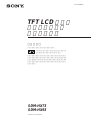 1
1
-
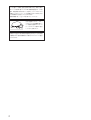 2
2
-
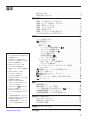 3
3
-
 4
4
-
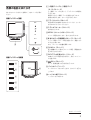 5
5
-
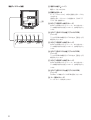 6
6
-
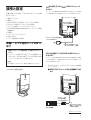 7
7
-
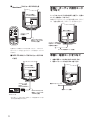 8
8
-
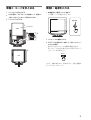 9
9
-
 10
10
-
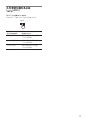 11
11
-
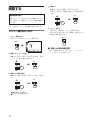 12
12
-
 13
13
-
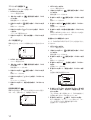 14
14
-
 15
15
-
 16
16
-
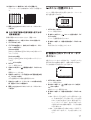 17
17
-
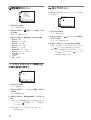 18
18
-
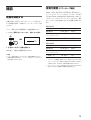 19
19
-
 20
20
-
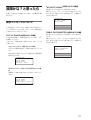 21
21
-
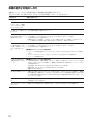 22
22
-
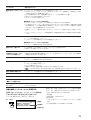 23
23
-
 24
24
-
 25
25
-
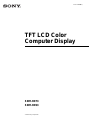 26
26
-
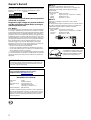 27
27
-
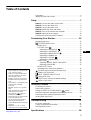 28
28
-
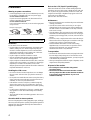 29
29
-
 30
30
-
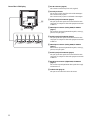 31
31
-
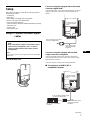 32
32
-
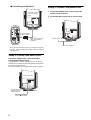 33
33
-
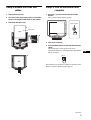 34
34
-
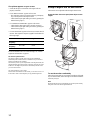 35
35
-
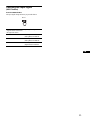 36
36
-
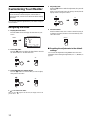 37
37
-
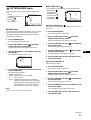 38
38
-
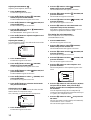 39
39
-
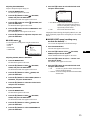 40
40
-
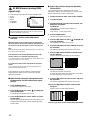 41
41
-
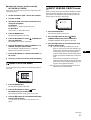 42
42
-
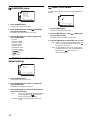 43
43
-
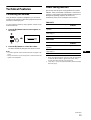 44
44
-
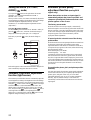 45
45
-
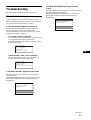 46
46
-
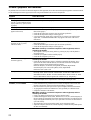 47
47
-
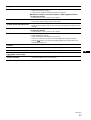 48
48
-
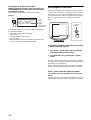 49
49
-
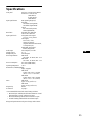 50
50
-
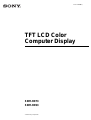 51
51
-
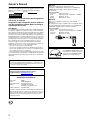 52
52
-
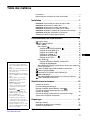 53
53
-
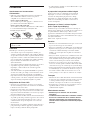 54
54
-
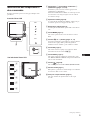 55
55
-
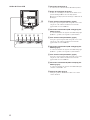 56
56
-
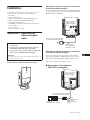 57
57
-
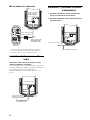 58
58
-
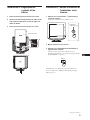 59
59
-
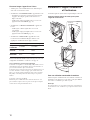 60
60
-
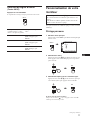 61
61
-
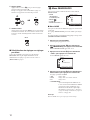 62
62
-
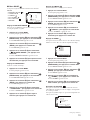 63
63
-
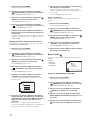 64
64
-
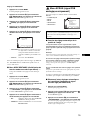 65
65
-
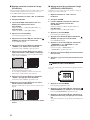 66
66
-
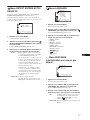 67
67
-
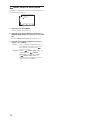 68
68
-
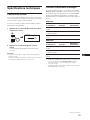 69
69
-
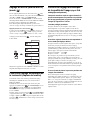 70
70
-
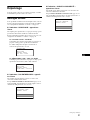 71
71
-
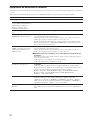 72
72
-
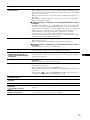 73
73
-
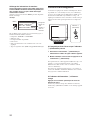 74
74
-
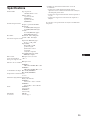 75
75
-
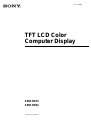 76
76
-
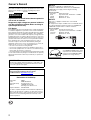 77
77
-
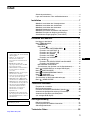 78
78
-
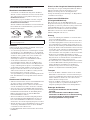 79
79
-
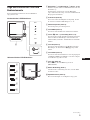 80
80
-
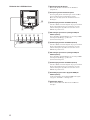 81
81
-
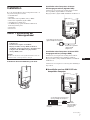 82
82
-
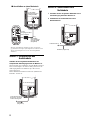 83
83
-
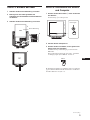 84
84
-
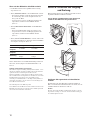 85
85
-
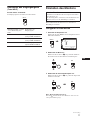 86
86
-
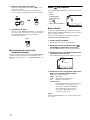 87
87
-
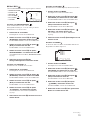 88
88
-
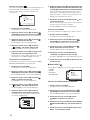 89
89
-
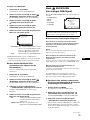 90
90
-
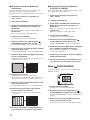 91
91
-
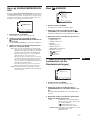 92
92
-
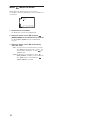 93
93
-
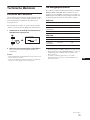 94
94
-
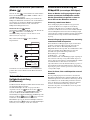 95
95
-
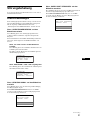 96
96
-
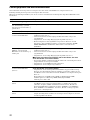 97
97
-
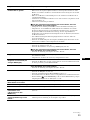 98
98
-
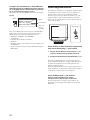 99
99
-
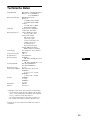 100
100
-
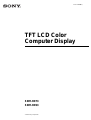 101
101
-
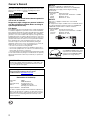 102
102
-
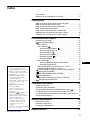 103
103
-
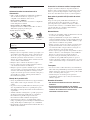 104
104
-
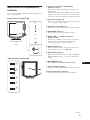 105
105
-
 106
106
-
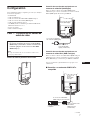 107
107
-
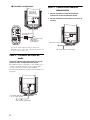 108
108
-
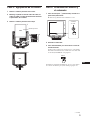 109
109
-
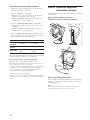 110
110
-
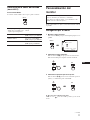 111
111
-
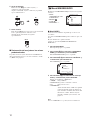 112
112
-
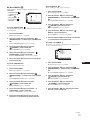 113
113
-
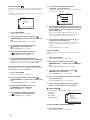 114
114
-
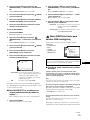 115
115
-
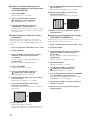 116
116
-
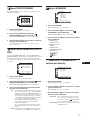 117
117
-
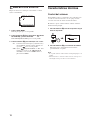 118
118
-
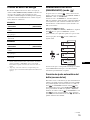 119
119
-
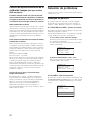 120
120
-
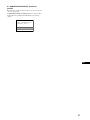 121
121
-
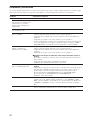 122
122
-
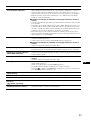 123
123
-
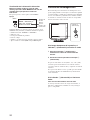 124
124
-
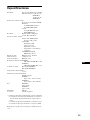 125
125
-
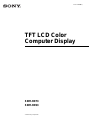 126
126
-
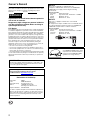 127
127
-
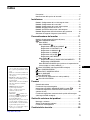 128
128
-
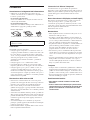 129
129
-
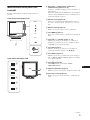 130
130
-
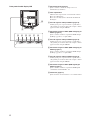 131
131
-
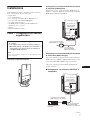 132
132
-
 133
133
-
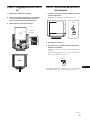 134
134
-
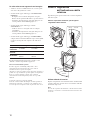 135
135
-
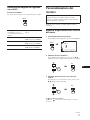 136
136
-
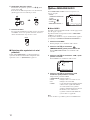 137
137
-
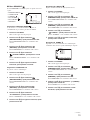 138
138
-
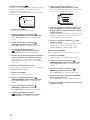 139
139
-
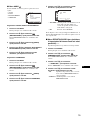 140
140
-
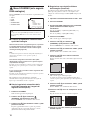 141
141
-
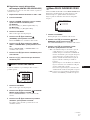 142
142
-
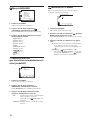 143
143
-
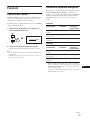 144
144
-
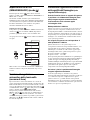 145
145
-
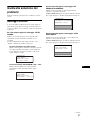 146
146
-
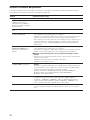 147
147
-
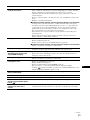 148
148
-
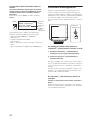 149
149
-
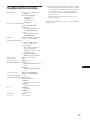 150
150
-
 151
151
-
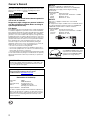 152
152
-
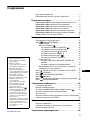 153
153
-
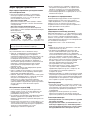 154
154
-
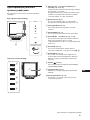 155
155
-
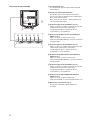 156
156
-
 157
157
-
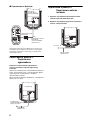 158
158
-
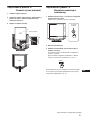 159
159
-
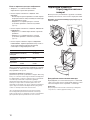 160
160
-
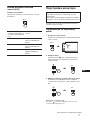 161
161
-
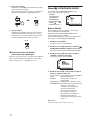 162
162
-
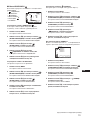 163
163
-
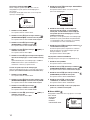 164
164
-
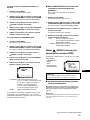 165
165
-
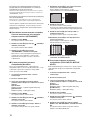 166
166
-
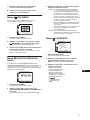 167
167
-
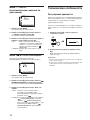 168
168
-
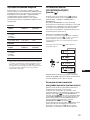 169
169
-
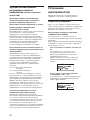 170
170
-
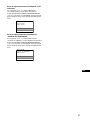 171
171
-
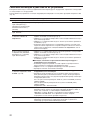 172
172
-
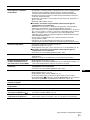 173
173
-
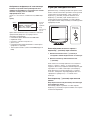 174
174
-
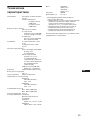 175
175
-
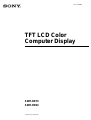 176
176
-
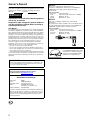 177
177
-
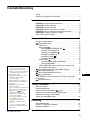 178
178
-
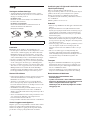 179
179
-
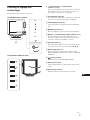 180
180
-
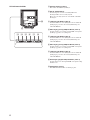 181
181
-
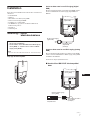 182
182
-
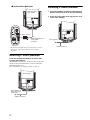 183
183
-
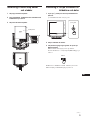 184
184
-
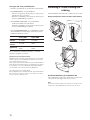 185
185
-
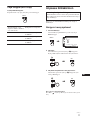 186
186
-
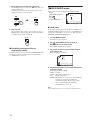 187
187
-
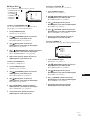 188
188
-
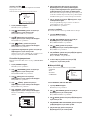 189
189
-
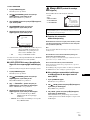 190
190
-
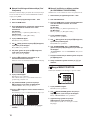 191
191
-
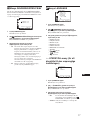 192
192
-
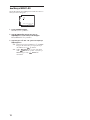 193
193
-
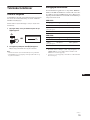 194
194
-
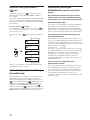 195
195
-
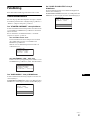 196
196
-
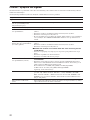 197
197
-
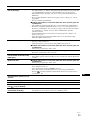 198
198
-
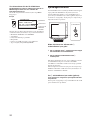 199
199
-
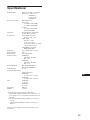 200
200
-
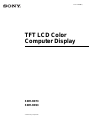 201
201
-
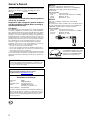 202
202
-
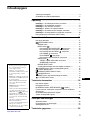 203
203
-
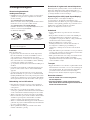 204
204
-
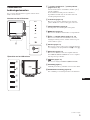 205
205
-
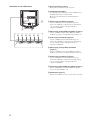 206
206
-
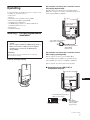 207
207
-
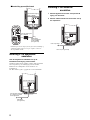 208
208
-
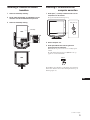 209
209
-
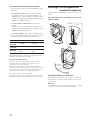 210
210
-
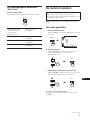 211
211
-
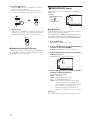 212
212
-
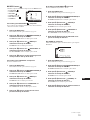 213
213
-
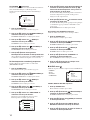 214
214
-
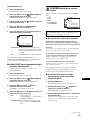 215
215
-
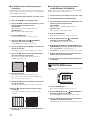 216
216
-
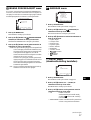 217
217
-
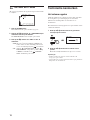 218
218
-
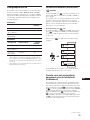 219
219
-
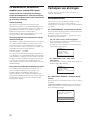 220
220
-
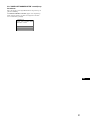 221
221
-
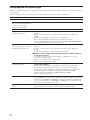 222
222
-
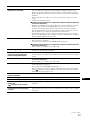 223
223
-
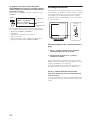 224
224
-
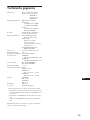 225
225
-
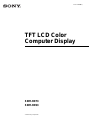 226
226
-
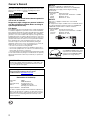 227
227
-
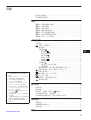 228
228
-
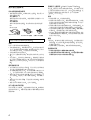 229
229
-
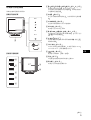 230
230
-
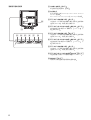 231
231
-
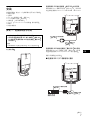 232
232
-
 233
233
-
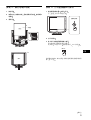 234
234
-
 235
235
-
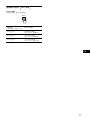 236
236
-
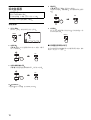 237
237
-
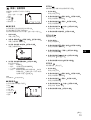 238
238
-
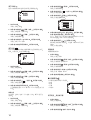 239
239
-
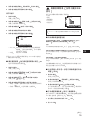 240
240
-
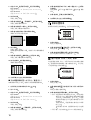 241
241
-
 242
242
-
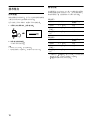 243
243
-
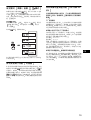 244
244
-
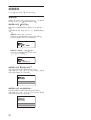 245
245
-
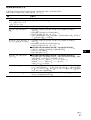 246
246
-
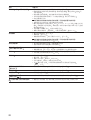 247
247
-
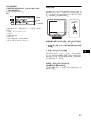 248
248
-
 249
249
-
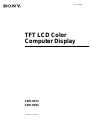 250
250
-
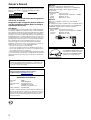 251
251
-
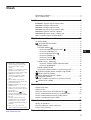 252
252
-
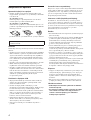 253
253
-
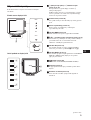 254
254
-
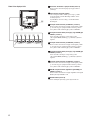 255
255
-
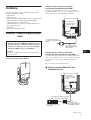 256
256
-
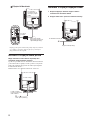 257
257
-
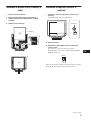 258
258
-
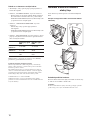 259
259
-
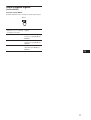 260
260
-
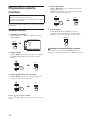 261
261
-
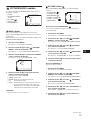 262
262
-
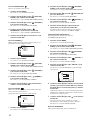 263
263
-
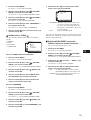 264
264
-
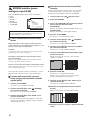 265
265
-
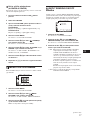 266
266
-
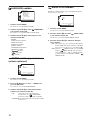 267
267
-
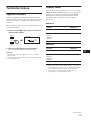 268
268
-
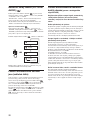 269
269
-
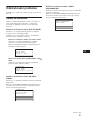 270
270
-
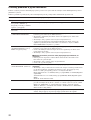 271
271
-
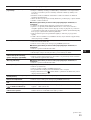 272
272
-
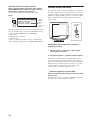 273
273
-
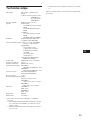 274
274
-
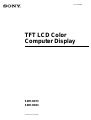 275
275
-
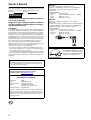 276
276
-
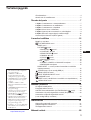 277
277
-
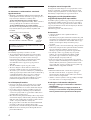 278
278
-
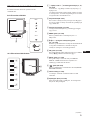 279
279
-
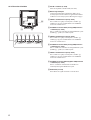 280
280
-
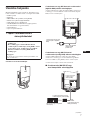 281
281
-
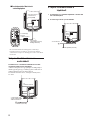 282
282
-
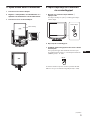 283
283
-
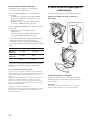 284
284
-
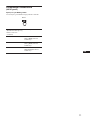 285
285
-
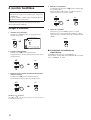 286
286
-
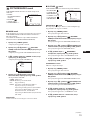 287
287
-
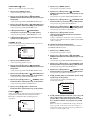 288
288
-
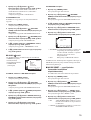 289
289
-
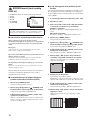 290
290
-
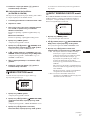 291
291
-
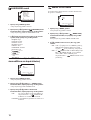 292
292
-
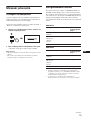 293
293
-
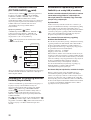 294
294
-
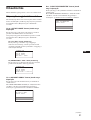 295
295
-
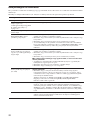 296
296
-
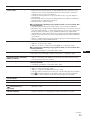 297
297
-
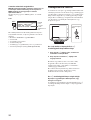 298
298
-
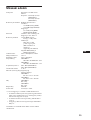 299
299
-
 300
300
-
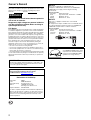 301
301
-
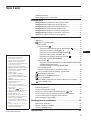 302
302
-
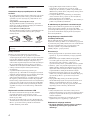 303
303
-
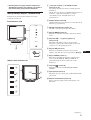 304
304
-
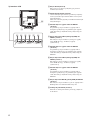 305
305
-
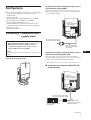 306
306
-
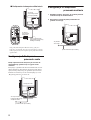 307
307
-
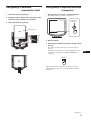 308
308
-
 309
309
-
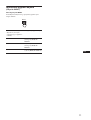 310
310
-
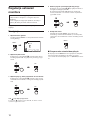 311
311
-
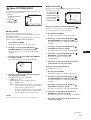 312
312
-
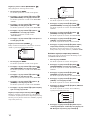 313
313
-
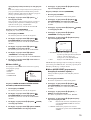 314
314
-
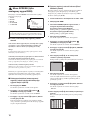 315
315
-
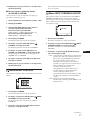 316
316
-
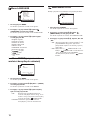 317
317
-
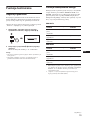 318
318
-
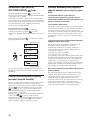 319
319
-
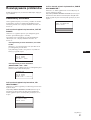 320
320
-
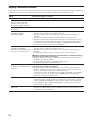 321
321
-
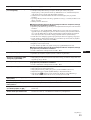 322
322
-
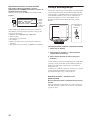 323
323
-
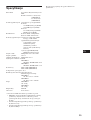 324
324
-
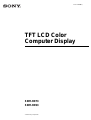 325
325
-
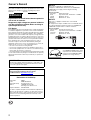 326
326
-
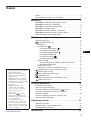 327
327
-
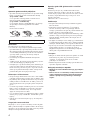 328
328
-
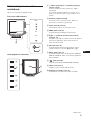 329
329
-
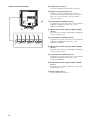 330
330
-
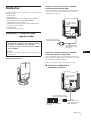 331
331
-
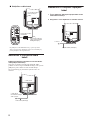 332
332
-
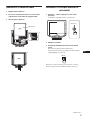 333
333
-
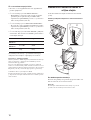 334
334
-
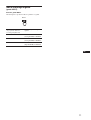 335
335
-
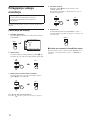 336
336
-
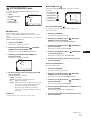 337
337
-
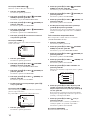 338
338
-
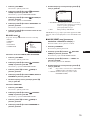 339
339
-
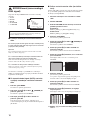 340
340
-
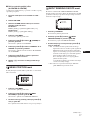 341
341
-
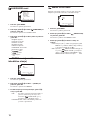 342
342
-
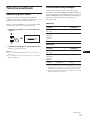 343
343
-
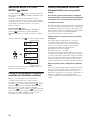 344
344
-
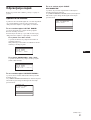 345
345
-
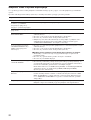 346
346
-
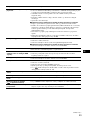 347
347
-
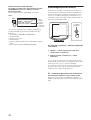 348
348
-
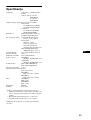 349
349
-
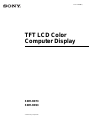 350
350
-
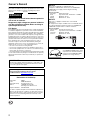 351
351
-
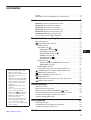 352
352
-
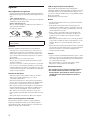 353
353
-
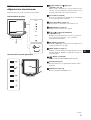 354
354
-
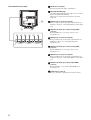 355
355
-
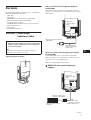 356
356
-
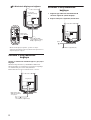 357
357
-
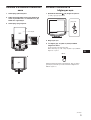 358
358
-
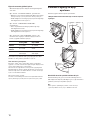 359
359
-
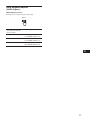 360
360
-
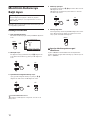 361
361
-
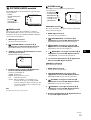 362
362
-
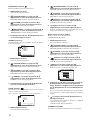 363
363
-
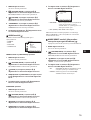 364
364
-
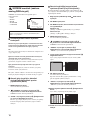 365
365
-
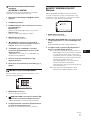 366
366
-
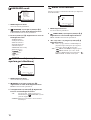 367
367
-
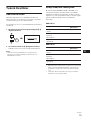 368
368
-
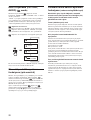 369
369
-
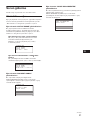 370
370
-
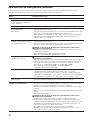 371
371
-
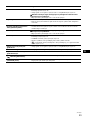 372
372
-
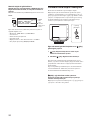 373
373
-
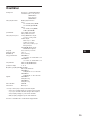 374
374
-
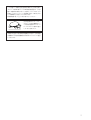 375
375
-
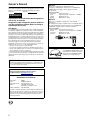 376
376
Sony SDM-HX73 Manuale del proprietario
- Categoria
- TV
- Tipo
- Manuale del proprietario
- Questo manuale è adatto anche per
in altre lingue
- English: Sony SDM-HX73 Owner's manual
- français: Sony SDM-HX73 Le manuel du propriétaire
- español: Sony SDM-HX73 El manual del propietario
- Deutsch: Sony SDM-HX73 Bedienungsanleitung
- русский: Sony SDM-HX73 Инструкция по применению
- Nederlands: Sony SDM-HX73 de handleiding
- čeština: Sony SDM-HX73 Návod k obsluze
- polski: Sony SDM-HX73 Instrukcja obsługi
- svenska: Sony SDM-HX73 Bruksanvisning
- 日本語: Sony SDM-HX73 取扱説明書
- Türkçe: Sony SDM-HX73 El kitabı
Documenti correlati
-
Sony SDM-S74E Manuale utente
-
Sony SDM-HX75 Manuale del proprietario
-
Sony SDM-P82 Istruzioni per l'uso
-
Sony SDM-S204 Manuale del proprietario
-
Sony SDM-M51D Manuale utente
-
Sony SDM-P234 Istruzioni per l'uso
-
Sony SDM-S74 Manuale del proprietario
-
Sony SDM-HS95P Manuale del proprietario
-
Sony SDM-HS75P Istruzioni per l'uso
-
Sony SDM-X73 Manuale del proprietario